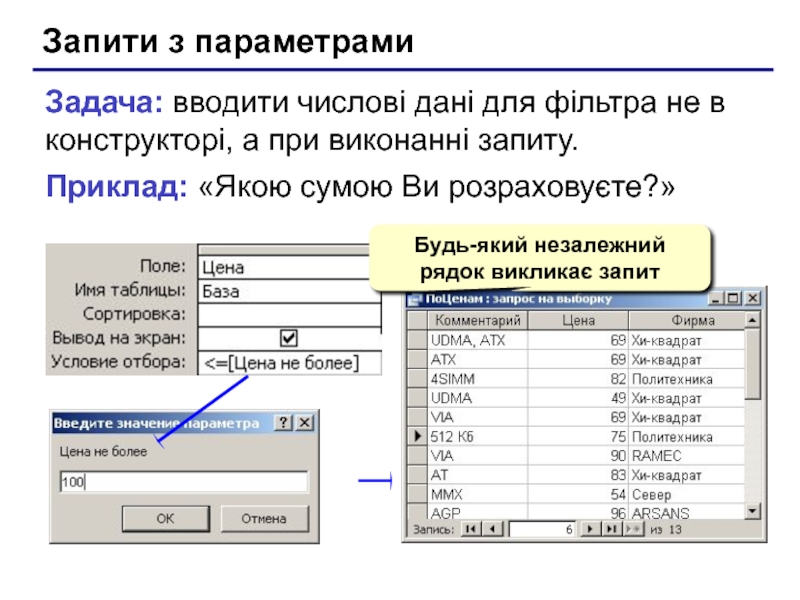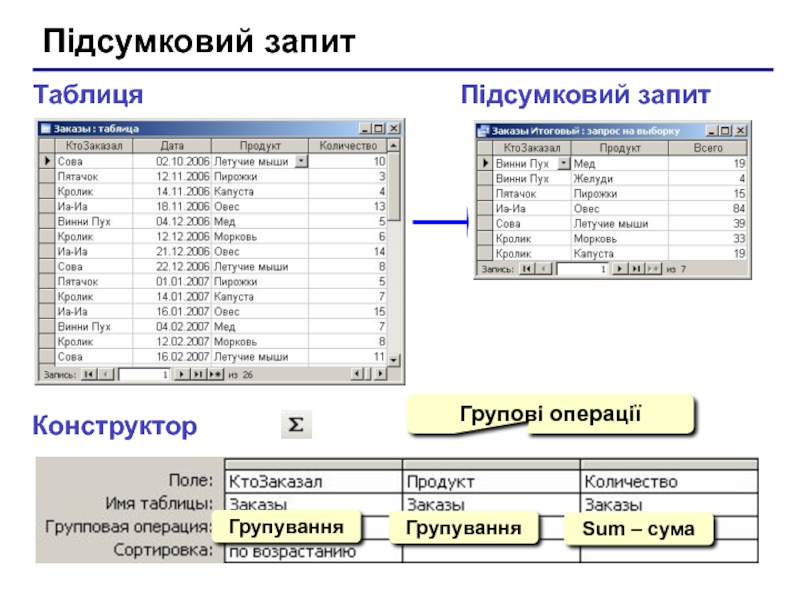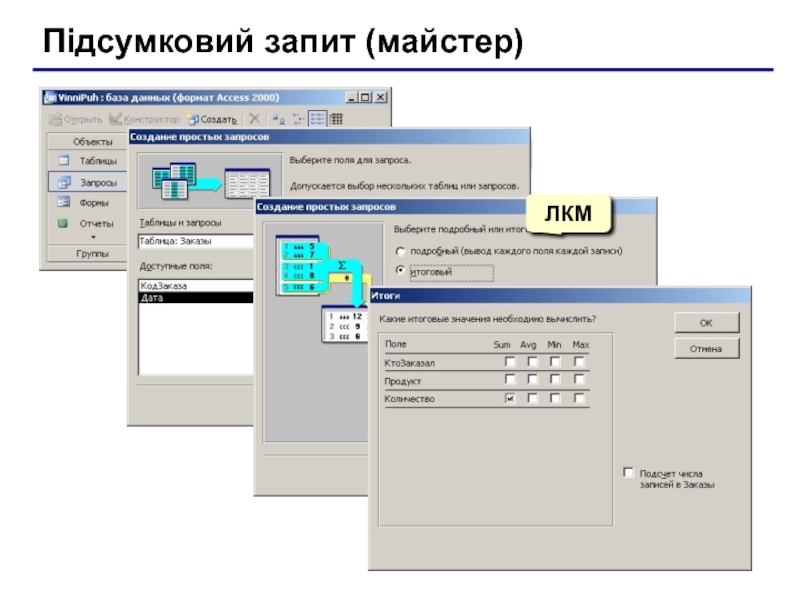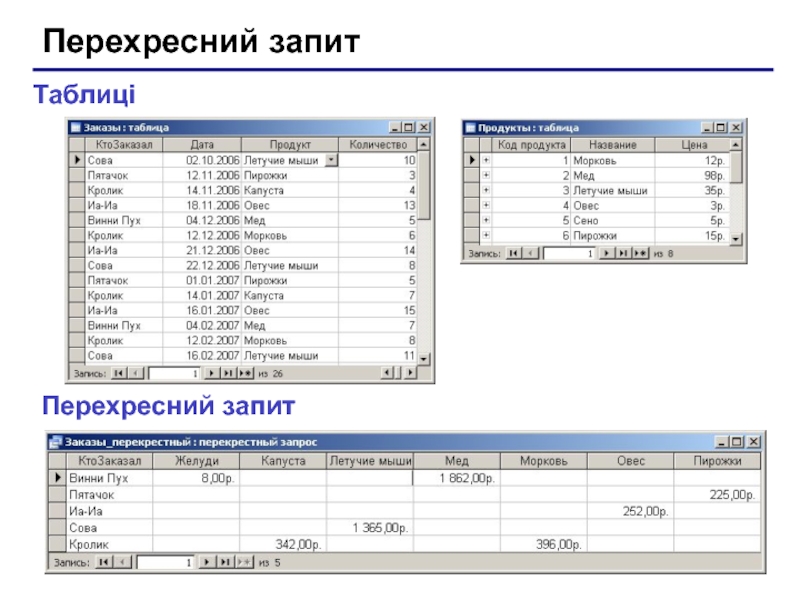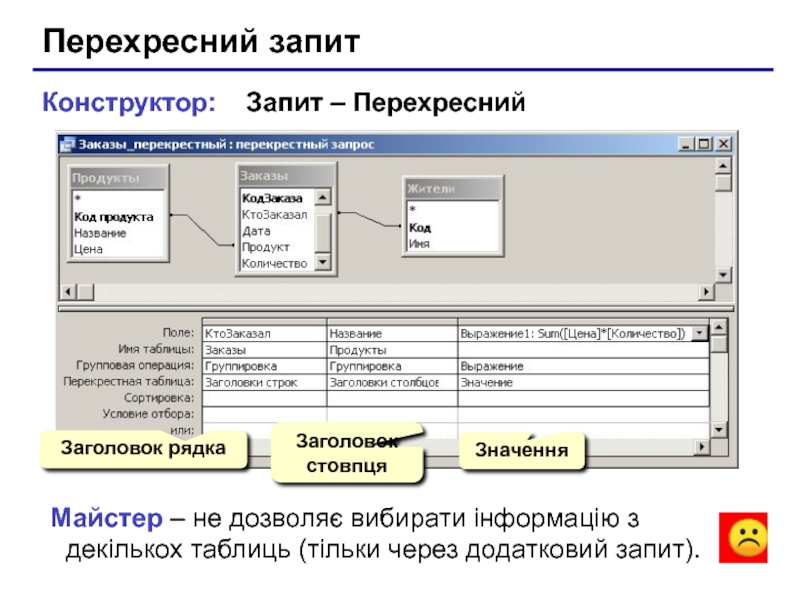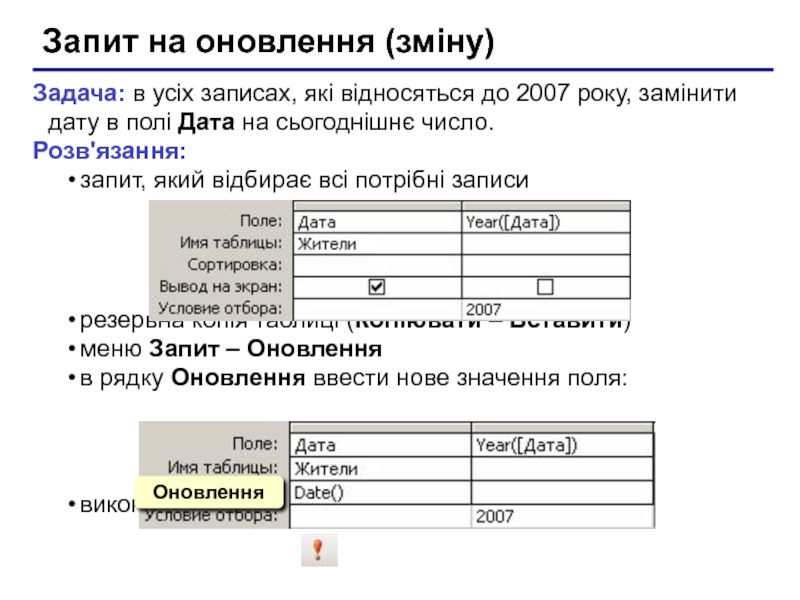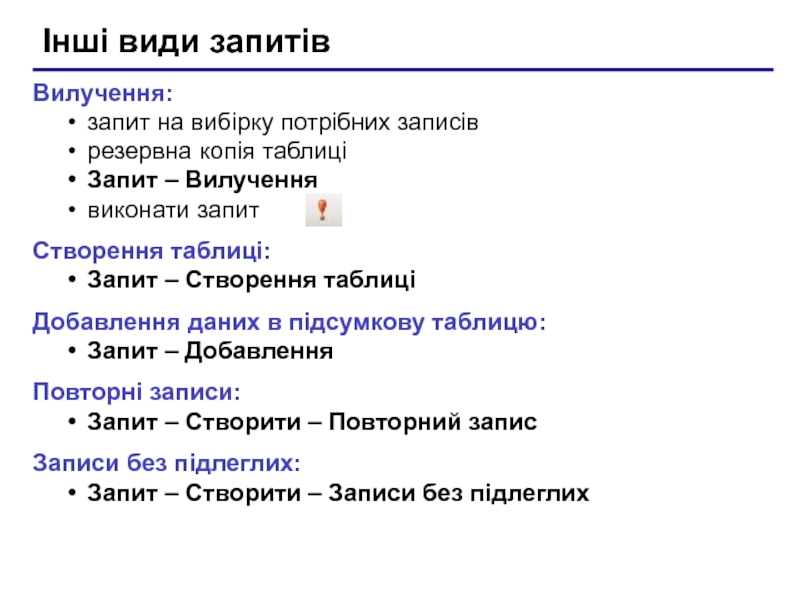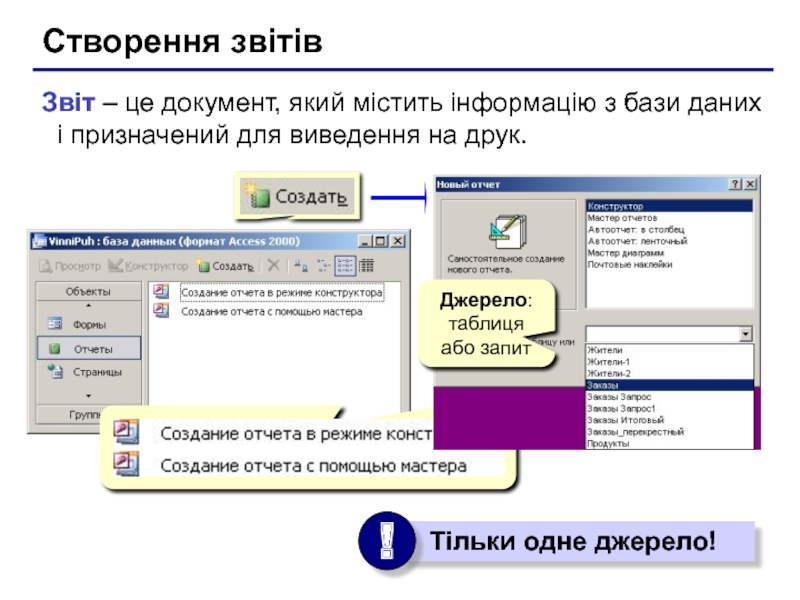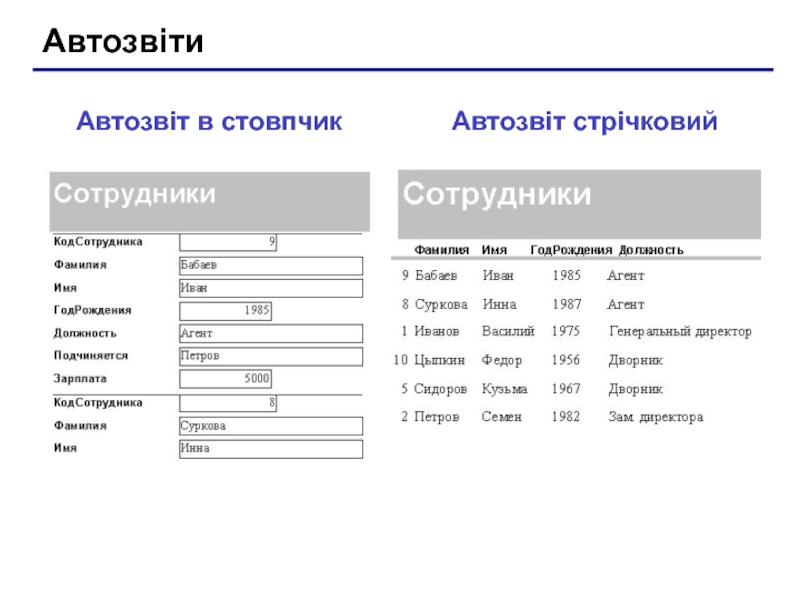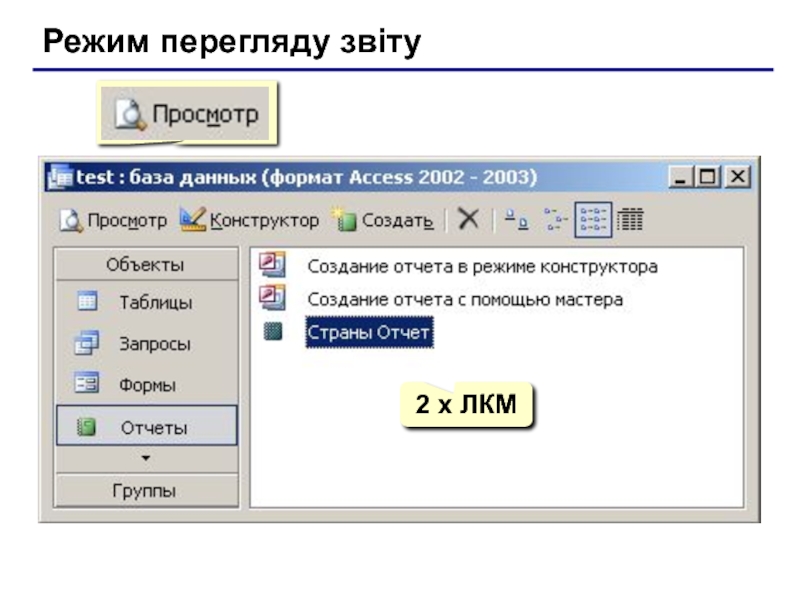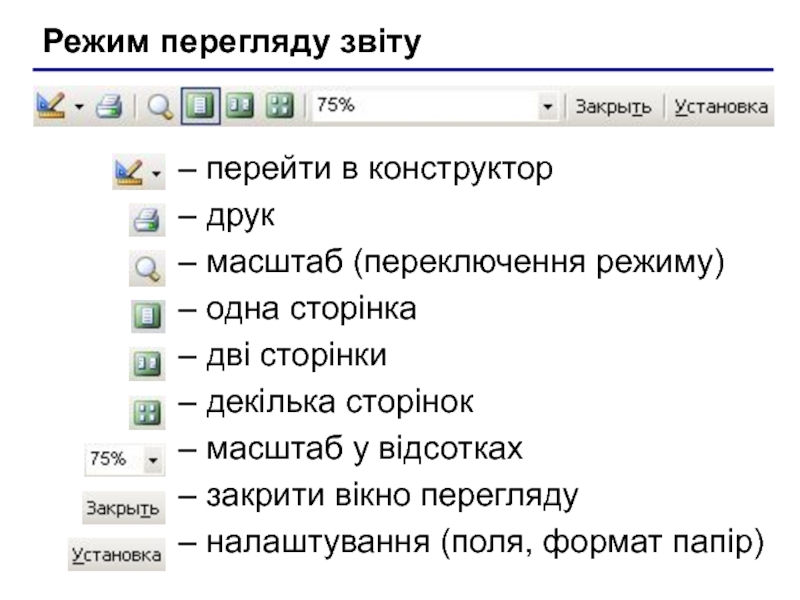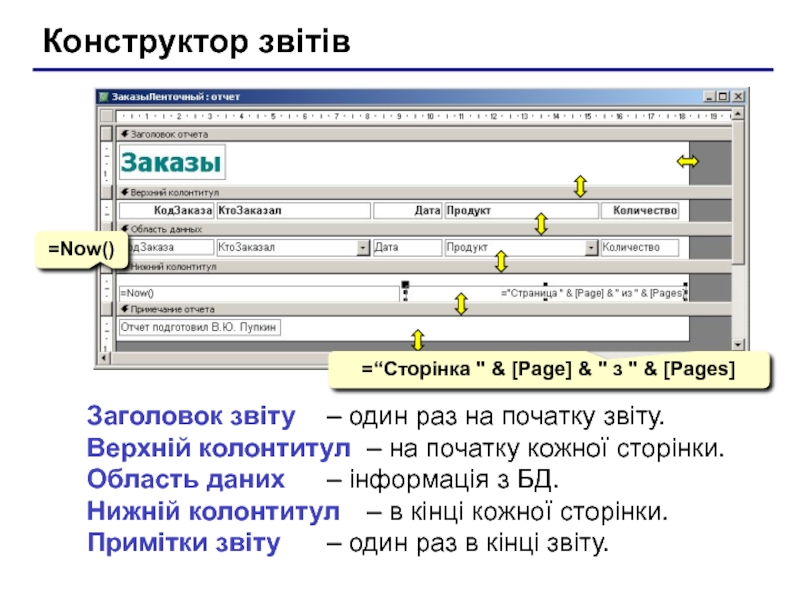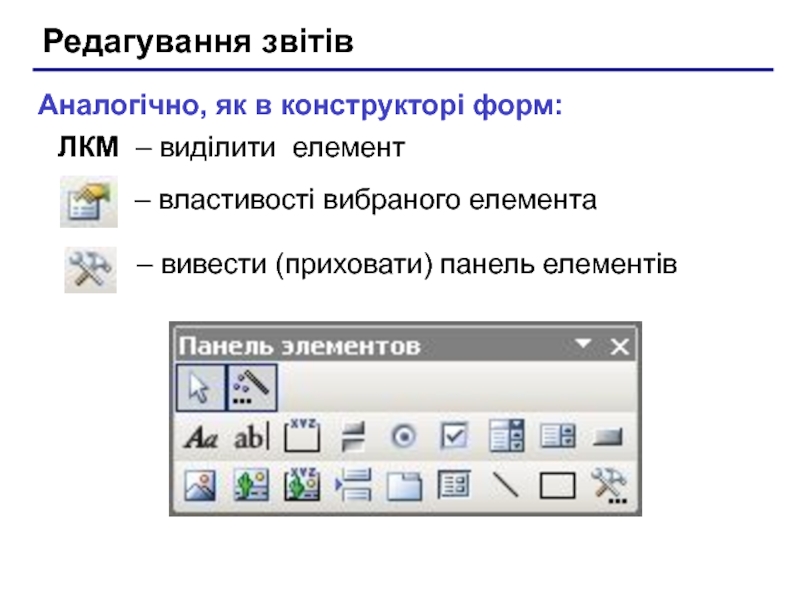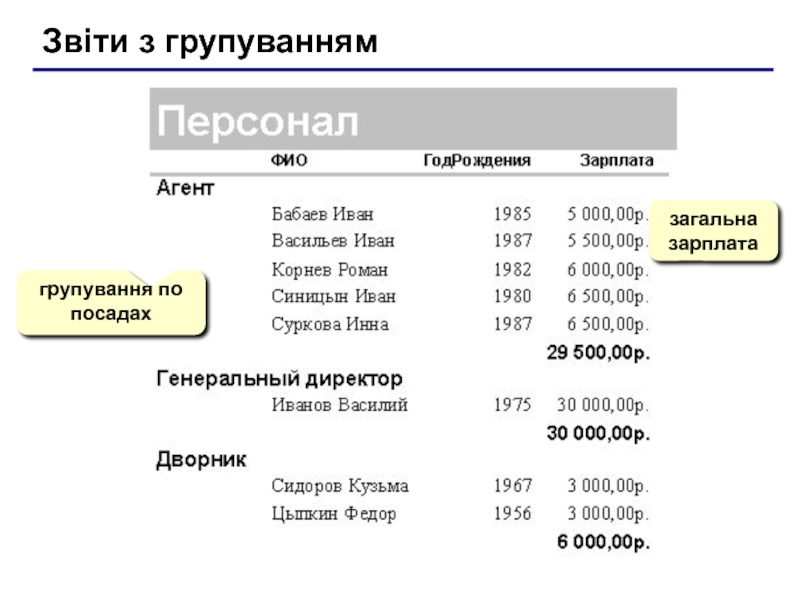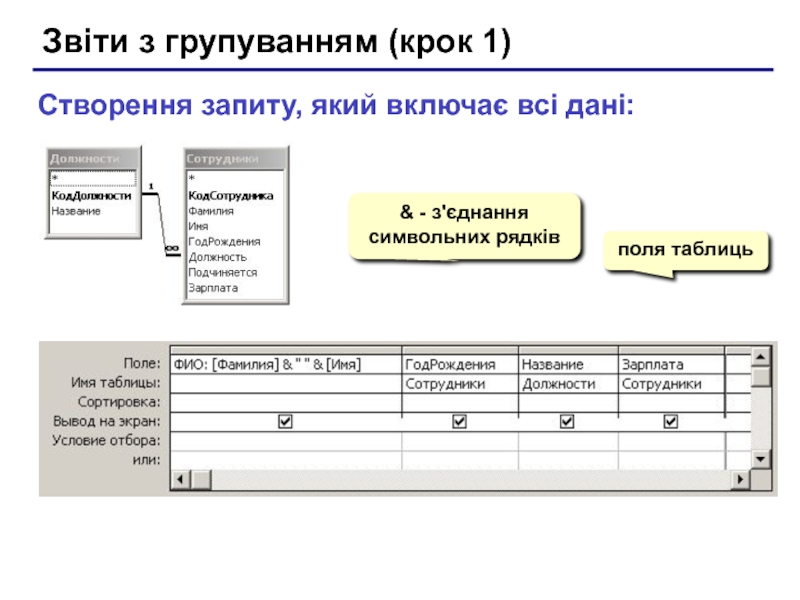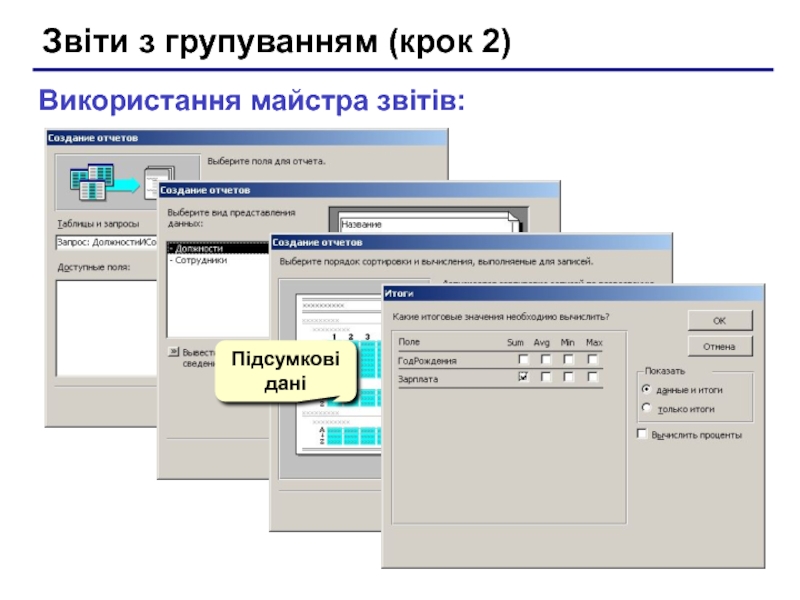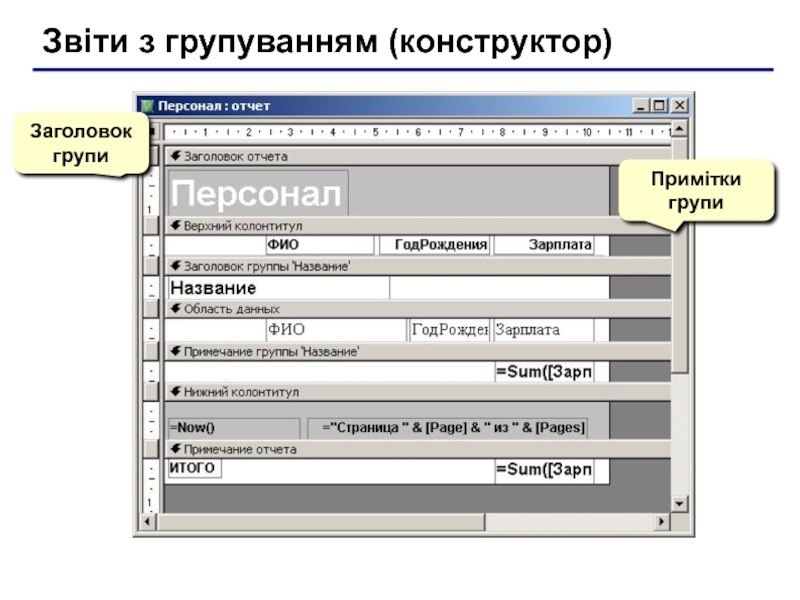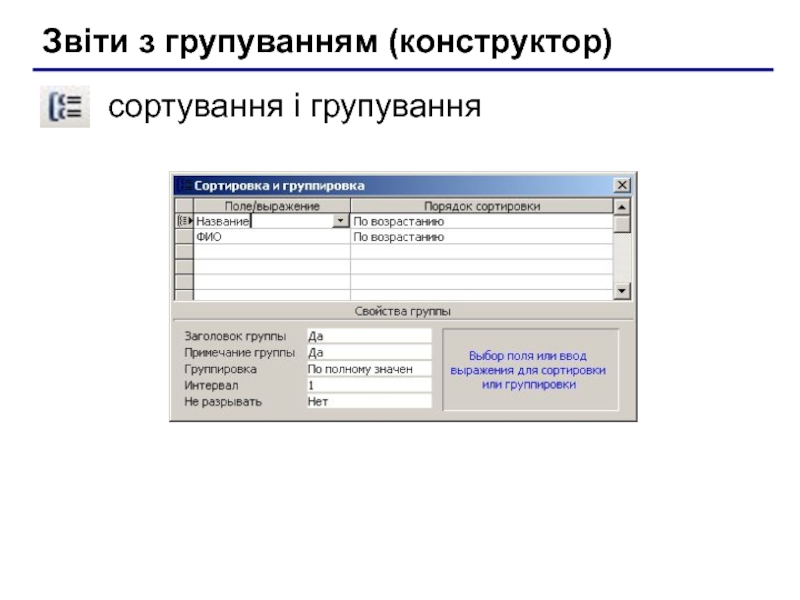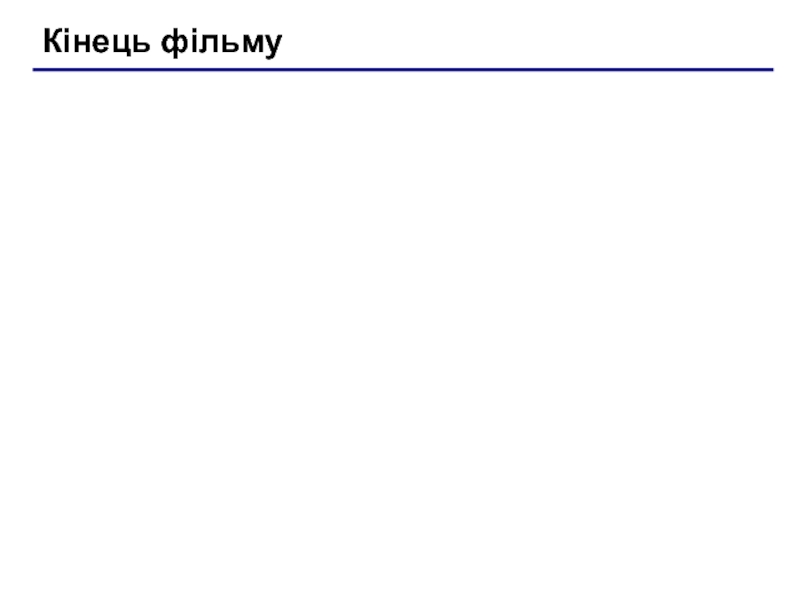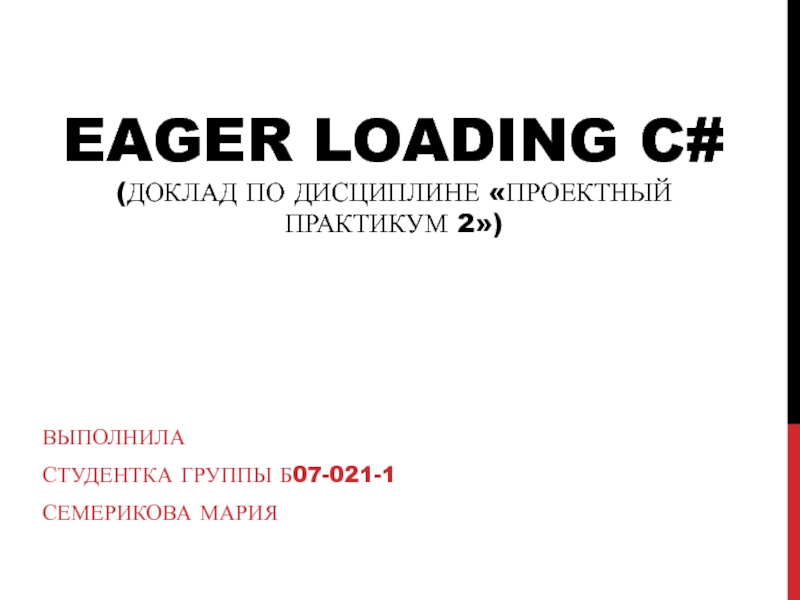- Главная
- Разное
- Дизайн
- Бизнес и предпринимательство
- Аналитика
- Образование
- Развлечения
- Красота и здоровье
- Финансы
- Государство
- Путешествия
- Спорт
- Недвижимость
- Армия
- Графика
- Культурология
- Еда и кулинария
- Лингвистика
- Английский язык
- Астрономия
- Алгебра
- Биология
- География
- Детские презентации
- Информатика
- История
- Литература
- Маркетинг
- Математика
- Медицина
- Менеджмент
- Музыка
- МХК
- Немецкий язык
- ОБЖ
- Обществознание
- Окружающий мир
- Педагогика
- Русский язык
- Технология
- Физика
- Философия
- Химия
- Шаблоны, картинки для презентаций
- Экология
- Экономика
- Юриспруденция
Бази даних. Інформаційні системи. (Тема 1) презентация
Содержание
- 1. Бази даних. Інформаційні системи. (Тема 1)
- 2. Означення База даних (БД) – це сховище
- 3. Типи інформаційних систем локальні ІС
- 4. Локальні ІС автономність (незалежність) з БД працює
- 5. Файл-серверні ІС декілька людей працюють з одною
- 6. Клієнт-серверні ІС СКБД-клієнт СКБД-клієнт
- 7. БАЗИ ДАНИХ. ІНФОРМАЦІЙНІ СИСТЕМИ Тема 2. Бази даних © К.Ю. Поляков, 2007 Переклад Р.М. Васильчик
- 8. Типи баз даних табличні БД
- 9. Табличні БД Модель – картотека Приклади: записна
- 10. Табличні БД Кількість полів визначається розробником і
- 11. Ключове поле (ключ таблиці) Ключове поле (ключ)
- 12. Мережеві БД Мережева БД – це набір
- 13. Ієрархічна БД Ієрархічна БД – це набір
- 14. Ієрархічна БД Перетворення в табличну форму: дублювання
- 15. БАЗИ ДАНИХ. ІНФОРМАЦІЙНІ СИСТЕМИ Тема 3. Реляційні
- 16. Реляційні БД 1970-і рр. Е. Кодд,
- 17. Реляційні БД немає дублювання інформації; при
- 18. Зв'язки між таблицями Один до одного («1-1»)
- 19. Зв’язок між таблицями Багато до багатьох («∞
- 20. Нормалізація бази даних Нормалізація – це розробка
- 21. Нормалізація бази даних Основні принципи: Будь-яке поле
- 22. Пошук в базі даних Лінійний пошук –
- 23. Двійковий пошук Розділити область
- 24. Пошук в базі даних Двійковий пошук в
- 25. Пошук по індексах Індекс – це допоміжна
- 26. Пошук по індексах Алгоритм пошуку: двійковий пошук
- 27. БАЗИ ДАНИХ. ІНФОРМАЦІЙНІ СИСТЕМИ Тема 4. Бази
- 28. Бази даних Access (Microsoft Office) Розширення: *.mdb,
- 29. Початок роботи Пуск – Програми – Microsoft Office – Microsoft Access 2003
- 30. Сервіс – Схема даних таблиця ключове поле
- 31. Робота з таблицями Таблиці – Замовлення –
- 32. Робота з таблицями поля записи поточний запис
- 33. Сортування і пошук Сортування по поточному полю
- 34. Фільтрація Фільтрація – це відбір записів, які
- 35. Фільтрація Складені умови Одночасно (операція І) Починається
- 36. Службові операції Сервіс – Службові програми: Перетворити
- 37. БАЗИ ДАНИХ. ІНФОРМАЦІЙНІ СИСТЕМИ Тема 5. Проектування таблиць © К.Ю. Поляков, 2007 Переклад Р.М. Васильчик
- 38. Створення таблиць введення даних і
- 39. Створення таблиць Введення даних Майстер Імпорт з
- 40. Конструктор таблиць
- 41. Конструктор таблиць тип поля (вибір з списку) властивості поточного поля ключ поточне поле
- 42. Властивості полів Розмір поля: байт, ціле, дійсне,
- 43. Операції з полями зробити поле ключовим (скасувати…)
- 44. Підстановки Мета: створити захист від помилок введення.
- 45. Майстер підстановок
- 46. БАЗИ ДАНИХ. ІНФОРМАЦІЙНІ СИСТЕМИ Тема 6. Форми © К.Ю. Поляков, 2007 Переклад Р.М. Васильчик
- 47. Форми Форма – це діалогове вікно для:
- 48. Створення форм Конструктор – повністю вручну. Майстер
- 49. Конструктор форм перейти
- 50. Конструктор форм вибраний елемент заголовок форми область даних примітки форми
- 51. Властивості форми Вікно властивостей Правка – Виділити
- 52. Зв'язані елементи надпис (текст можна міняти) поле
- 53. Властивості елементів Панель форматування вибраний елемент назва
- 54. Властивості елементів Вікно властивостей Макет: розміри оформлення
- 55. Добавлення нових елементів Вивести (приховати) панель елементів
- 56. БАЗИ ДАНИХ. ІНФОРМАЦІЙНІ СИСТЕМИ Тема 7. Макроси © К.Ю. Поляков, 2007 Переклад Р.М. Васильчик
- 57. Макроси Макрос – це набір макрокоманд.
- 58. Простий макрос Конструктор
- 59. Макроси Відлагодження макросу перейти в конструктор Запуск
- 60. Макроси Групи макросів Вигляд – Імена макросів
- 61. БАЗИ ДАНИХ. ІНФОРМАЦІЙНІ СИСТЕМИ Тема 8. Запити © К.Ю. Поляков, 2007 Переклад Р.М. Васильчик
- 62. Запити «Ну і запити у вас!» -
- 63. Запит і фільтрування В запиті можна: відбирати
- 64. Створення запитів
- 65. Майстер запитів
- 66. Запуск запиту
- 67. Конструктор перейти в конструктор перейти в режим таблиці
- 68. Конструктор таблиця (ПКМ – Добавити таблицю) перетягнути
- 69. Робота з стовпчиками виділити (ЛКМ) ПКМ: вирізати копіювати вставити властивості перетягнути(ЛКМ)
- 70. Умови відбору Співпадання Нерівність Шаблон * будь-яка
- 71. Побудова виразів Forms – форми Reports –
- 72. Обчислювані поля ввести Ціна*Кількість
- 73. Запити з параметрами Задача: вводити числові дані
- 74. Підсумковий запит Конструктор Таблиця Підсумковий запит Групові операції Групування Групування Sum – сума
- 75. Підсумковий запит (майстер) ЛКМ
- 76. Перехресний запит Таблиці Перехресний запит
- 77. Перехресний запит Конструктор: Запит – Перехресний
- 78. Запит на оновлення (зміну) Задача: в усіх
- 79. Інші види запитів Вилучення: запит на
- 80. БАЗИ ДАНИХ. ІНФОРМАЦІЙНІ СИСТЕМИ Тема 9. Звіти © К.Ю. Поляков, 2007 Переклад Р.М. Васильчик
- 81. Створення звітів Звіт – це документ, який
- 82. Автозвіти Автозвіт в стовпчик Автозвіт стрічковий
- 83. Режим перегляду звіту 2 x ЛКМ
- 84. Режим перегляду звіту – перейти в конструктор
- 85. Конструктор звітів
- 86. Редагування звітів – вивести (приховати) панель елементів
- 87. Звіти з групуванням групування по посадах загальна зарплата
- 88. Звіти з групуванням (крок 1) Створення запиту,
- 89. Звіти з групуванням (крок 2) Використання майстра звітів: Підсумкові дані
- 90. Звіти з групуванням (конструктор) Заголовок групи Примітки групи
- 91. Звіти з групуванням (конструктор) сортування і групування
- 92. Кінець фільму
Слайд 1БАЗИ ДАНИХ. ІНФОРМАЦІЙНІ СИСТЕМИ
Тема 1. Інформаційні системи
© К.Ю. Поляков, 2007
Переклад Р.М.
Слайд 2Означення
База даних (БД) – це сховище даних про деяку предметну область,
Важливо:
дані про деяку область (не про все)
впорядковані
Система керування базою даних (СКБД) – це програмне забезпечення для роботи з БД.
Функції:
пошук інформації в БД
виконання нескладних розрахунків
виведення звітів на друк
редагування БД
Інформаційна система – це БД + СКБД.
Слайд 3Типи інформаційних систем
локальні ІС
БД і СКБД знаходяться на
файл-серверні БД знаходиться на сервері мережі (файловому сервері), а СКБД на комп'ютері користувача.
клієнт-серверні БД і основна СКБД знаходяться на сервері, СКБД на робочій станції посилає запит і виводить на екран результат.
Слайд 4Локальні ІС
автономність (незалежність)
з БД працює тільки одна людина
складно обновляти при великій
практично неможливо “стикувати” зміни, які вносять різні користувачі
Слайд 5Файл-серверні ІС
декілька людей працюють з одною базою
основну роботу виконують робочі станції
для пошуку рядка на РС копіюється вся БД – навантаження на мережу
слабкий захист від злому (тільки на РС)
проблеми при одночасній зміні з різних РС
Слайд 6Клієнт-серверні ІС
СКБД-клієнт
СКБД-клієнт
СКБД-клієнт
основну роботу виконує сервер, робочі станції можуть бути малопотужними
легше модернізується
по мережі ідуть тільки потрібні дані
захист і права доступу встановлюються на сервері (складніше пошкодити)
розділення доступу (черга завдань)
запит
на SQL
відповідь
SQL (Structured Query Language) – мова структурних запитів
складність налаштування
висока вартість ПЗ (тисячі $)
Слайд 7БАЗИ ДАНИХ. ІНФОРМАЦІЙНІ СИСТЕМИ
Тема 2. Бази даних
© К.Ю. Поляков, 2007
Переклад Р.М.
Слайд 8Типи баз даних
табличні БД
дані у вигляді однієї таблиці
мережеві
ієрархічні БД у вигляді багаторівневої структури
реляційні БД (99,9%) набір взаємопов'язаних таблиць
Слайд 9Табличні БД
Модель – картотека
Приклади:
записна книжка
каталог в бібліотеці
найпростіша структура
всі інші типи БД
в багатьох випадках – дублювання даних:
Слайд 10Табличні БД
Кількість полів визначається розробником і не може змінюватися користувачем.
Будь-які поля
Поля можуть мати різний тип:
рядок символів (довжиною до 255 символів)
дійсне число (з дробовою частиною)
ціле число
грошова сума
дата, час, дата і час
логічне поле (істина або хибність, так або ні)
багатосторінковий текст (МЕМО)
малюнок, звук або інший об'єкт (об'єкт OLE)
Поля можуть бути обов'язковими для заповнення або ні.
Таблиці можуть містити скільки завгодно записів (ця кількість обмежується тільки об'ємом диску); записи можна добавляти, вилучати, редагувати, сортувати, шукати.
Слайд 11Ключове поле (ключ таблиці)
Ключове поле (ключ) – це поле (або комбінація
В таблиці не може бути двох записів з однаковими значеннями ключа.
Чи можуть дані поля бути ключем?
прізвище
ім'я
номер паспорта
номер будинку
реєстраційний номер автомобіля
пункт проживання
дата виконаних робіт
марка пральної машини
?
Слайд 12Мережеві БД
Мережева БД – це набір вузлів, в яких кожен може
найповніше відображає структуру деяких задач (наприклад, мережеве планування в економіці)
складно зберігати і шукати інформацію в усіх зв'язках
заплутаність структури
Слайд 13Ієрархічна БД
Ієрархічна БД – це набір даних у вигляді багаторівневої структури.
Прайс-лист:
Продавець
Товар (рівень 2)
Модель (рівень 4)
Ціна (рівень 5)
Виробник (рівень 3)
$306
$312
S93
X93B
Sony
Phillips
Samsung
Монітори
Принтери
Іван
Слайд 14Ієрархічна БД
Перетворення в табличну форму:
дублювання даних
при зміні адреси фірми потрібно міняти
немає захисту від помилок введених оператором (Іван – Іванн), краще було б вибрати із списку
Слайд 15БАЗИ ДАНИХ. ІНФОРМАЦІЙНІ СИСТЕМИ
Тема 3. Реляційні бази даних
© К.Ю. Поляков, 2007
Переклад
Слайд 16
Реляційні БД
1970-і рр. Е. Кодд, англ. relation – відношення.
Реляційна база даних
Слайд 17Реляційні БД
немає дублювання інформації;
при зміні адреси фірми, достатньо змінити її
захист від неправильного введення: можна вибирати тільки фірму, яка заздалегідь введена в таблицю Продавці;
механізм транзакції: будь-які зміни вносяться в базу тільки тоді, коли вони повністю завершені.
складність структури (не більше 40-50 таблиць);
при пошуку потрібно звертатися до декількох таблиць;
потрібно підтримувати цілісність: при вилученні фірми продавця потрібно вилучати всі зв'язані записи з всіх таблиць (в СКБД – автоматично, каскадні вилучення).
Слайд 18Зв'язки між таблицями
Один до одного («1-1») – одному запису в першій
1
1
Один до багатьох («1- ∞») – одному запису в першій таблиці відповідає декілька записів в другій.
1
∞
товари
прайс-лист
Слайд 19Зв’язок між таблицями
Багато до багатьох («∞ - ∞») – одному запису
Реалізація – через третю таблицю і два зв'язки «1-∞».
розклад
вчителі
предмети
∞
∞
∞
∞
1
1
Слайд 20Нормалізація бази даних
Нормалізація – це розробка такої структури БД, в які
Основні принципи:
Будь-яке поле повинно бути неподільним.
Не повинно бути полів, в яких позначені різні види одного і того ж, наприклад, товарів.
∞
1
Слайд 21Нормалізація бази даних
Основні принципи:
Будь-яке поле повинно залежати тільки від ключа (ключ
Не повинно бути полів, які можуть бути знайдені з допомогою інших.
товари
залежить не тільки від назви товару!
прайс-лист
Слайд 22Пошук в базі даних
Лінійний пошук – це перебір всі записів до
Іванов?
1024 порівняння!
дані не потрібно попередньо підготовлювати
низька швидкість пошуку
Слайд 23
Двійковий пошук
Розділити область пошуку на дві рівні частини.
Визначити, в якій половині
Перейти до кроку 1 для цієї половини.
Повторювати кроки 1-3 поки об'єкт не буде “зловлений”.
Слайд 24Пошук в базі даних
Двійковий пошук в БД – потребує попереднього сортування.
Іванов?
записи
можна використовувати тільки для одного поля.
швидкий пошук
11 порівнянь!
Слайд 25Пошук по індексах
Індекс – це допоміжна таблиця, яка призначена для швидкого
Таблиця
Індекси:
по даті
по товару
по кількості
Слайд 26Пошук по індексах
Алгоритм пошуку:
двійковий пошук по індексу – знайти номер потрібних
вибрати ці записи по номерам із основної таблиці.
індекси займають місце на диску;
при зміні таблиці потрібно перебудовувати всі індекси (в СКБД – автоматично).
двійковий пошук по всім стовпчикам, для яких побудовані індекси
Слайд 27БАЗИ ДАНИХ. ІНФОРМАЦІЙНІ СИСТЕМИ
Тема 4. Бази даних Access.
© К.Ю. Поляков, 2007
Переклад Р.М. Васильчик
Слайд 28Бази даних Access (Microsoft Office)
Розширення: *.mdb, один файл
Склад:
таблиці;
форми – діалогові вікна
запити – звернення до бази даних для вибору потрібної інформації або зміни бази;
звіти – документи для виведення на друк;
макроси – засоби автоматизації роботи;
модулі – додаткові процедури на мові Visual Basic.
Слайд 30Сервіс – Схема даних
таблиця
ключове поле
зв'язок «1-∞»
Усунути зв'язок: ЛКМ + Delete.
Створити
Слайд 32Робота з таблицями
поля
записи
поточний запис
область виділення
новий запис
на 1-й запис
попередній запис
номер поточного запису
наступний
останній запис
перейти на новий запис
всього записів
поточне поле
Слайд 33Сортування і пошук
Сортування по поточному полю (стовпчику):
по зростанню (в алфавітному порядку)
по
Пошук і заміна:
поточне поле або всі поля
повністю, з будь-якою частиною, з початку
всі, вверх, вниз
Слайд 34Фільтрація
Фільтрація – це відбір записів, які задовольняють деяку умову (фільтр).
Решта записів
Фільтр по виділеному
Клікнути в потрібній комірці або виділити частину тексту.
Клікнути по кнопці .
Зняти фільтр .
Слайд 35Фільтрація
Складені умови
Одночасно
(операція І)
Починається з ‘С’
нова умова, зв'язана через АБО
Записи – Фільтр
Повний варіант:
Записи – Фільтр – Розширений фільтр
можна переставляти стовпчики
можна виводити не всі стовпчики
можна встановлювати порядок сортування
Точне співпадання
Слайд 36Службові операції
Сервіс – Службові програми:
Перетворити базу даних
в формат Access-97
в формат Access-2000
Стиснути
(фізично вилучити зайві записи)
Резервна копія бази даних
Встановлення пароля:
Сервіс – Захист – Задати пароль бази даних
Слайд 37БАЗИ ДАНИХ. ІНФОРМАЦІЙНІ СИСТЕМИ
Тема 5. Проектування таблиць
© К.Ю. Поляков, 2007
Переклад Р.М.
Слайд 38Створення таблиць
введення даних і назв полів (режим таблиця);
конструктор – ручне налаштування;
майстер
імпорт таблиць – завантаження даних із інших джерел (БД інших форматів, Excel, текстові файли, …).
Слайд 39Створення таблиць
Введення даних
Майстер
Імпорт
з інших БД Access
з БД інших форматів (*.db, *.dbf)
з
и документів XML
з текстових БД (CSV – comma separated values)
Слайд 42Властивості полів
Розмір поля: байт, ціле, дійсне, …
Формат поля: як виводити на
Маска введення: шаблон (введення телефону).
Підпис: як називається стовпчик при виведенні на екран (можна використовувати лапки, знаки і т.д. «Населення, млн. чол.»)
Значення по замовчуванню (вписується автоматично).
Умови на значення: захист від помилок введення («>18»).
Повідомлення про помилку («Вік повинен бути більше 18 років!»)
Обов'язкові поля (так/ні)
Індексовані поля (так/ні)
Слайд 43Операції з полями
зробити поле ключовим (скасувати…)
добавити поле
вище поточного
вилучити поточне поле (або
індекси
поле таблиці
(вибір з списку)
Primary Key:
ключ таблиці
назва індексу
Слайд 44Підстановки
Мета: створити захист від помилок введення.
Розв'язання: вибір з списку = поле
Варіанти:
заданий список («так» або «ні», «Ч» або «Ж»)
з другої таблиці (наприклад, вибір назви фірми)
Як зробити:
Слайд 47Форми
Форма – це діалогове вікно для:
перегляду і редагування даних
введення нових записів
керування
виведення додаткової інформації
Створення форм:
джерело даних
Слайд 48Створення форм
Конструктор – повністю вручну.
Майстер форм – режим «запитання – відповідь».
Автоформа
Автоформа стрічкова:
Автоформа таблична:
Діаграма:
Слайд 51Властивості форми
Вікно властивостей
Правка – Виділити форму
область виділення
Макет
кнопки переходу
Дані
Джерело – таблиця або
Фільтр – умова відбору записів
Сортування
Події (призначення макросів)
натискання на клавішу, дії мишкою, …
відкриття, закриття, зміна запису, …
Слайд 52Зв'язані елементи
надпис (текст можна міняти)
поле (назва поля таблиці)
маркери (зміна розмірів)
незалежне переміщення
клікнути
клікнути на рамці, щоб виділити елемент
Слайд 53Властивості елементів
Панель форматування
вибраний елемент
назва шрифту
розмір шрифту
жирний, курсив, підкреслений
вирівнювання
колір фону
колір тексту
колір рамки
товщина
стиль
Стиль оформлення:
нормальний, припіднятий, втоплений, вдавлений,
с тінню, рельєфний
Виділення елементів:
ЛКМ на рамці елемента
+ Shift = виділення декількох елементів
Слайд 54Властивості елементів
Вікно властивостей
Макет:
розміри
оформлення
Дані:
Дані – назва поля
Маска введення – шаблон (для телефону)
Значення
Умова по значенню
Повідомлення про помилку
Події
дії користувача (клавіатура, миша)
зміна даних
ПКМ – Властивості
Слайд 55Добавлення нових елементів
Вивести (приховати) панель елементів
вибір об'єктів
майстри
надпис
поле (інформація з бази даних
малюнок
незалежний
елементи інтерфейсу
зв'язаний об'єкт (який зберігається в БД)
розрив сторінки
підлегла форма
інші елементи
Слайд 57Макроси
Макрос – це набір макрокоманд.
Макрокоманда описує дії, які потрібно виконати:
відкриття
виконання запитів
встановлення значень полів
пошук даних
керування виведенням на екран
друк даних
повідомлення користувачу
запуск інших програм
Події (для запуску макросу)
дії користувача (клавіатура, миша)
внутрішні події (відкриття і закриття форми, зміна запису і т.д.)
Слайд 59Макроси
Відлагодження макросу
перейти в конструктор
Запуск – По крокам
запустити на виконання
Використання макросів
AutoExec –
призначення подій
вибрати ім'я макросу з списку
Слайд 60Макроси
Групи макросів
Вигляд – Імена макросів
Запуск
Макрос1: QQQ
Макрос1: MMM
Макрос1
Умови виконання
Вигляд – Умова або
Слайд 62Запити
«Ну і запити у вас!» - сказала база даних и «зависла».
(Фольклор)
Запит
Типи запитів:
вибірка
створення таблиці
обновлення (зміна даних)
добавлення записів
вилучення записів
…
Слайд 63Запит і фільтрування
В запиті можна:
відбирати інформацію з декількох зв'язаних таблиць
використовувати складні
користувач може сам ввести параметри (суму грошей)
добавити обчислювані поля
виконати підсумкові розрахунки
Слайд 68Конструктор
таблиця
(ПКМ – Добавити таблицю)
перетягнути ЛКМ
всі поля
по зростанню
по спаданню
відсутнє
фільтр
Слайд 70Умови відбору
Співпадання
Нерівність
Шаблон
* будь-яка кількість, будь-яких символів
? один будь-який символ # будь-яка
Слайд 71Побудова виразів
Forms – форми
Reports – звіти
Функції: 1) вбудовані; 2) функції користувача
Константи: порожня стрічка, Істина, Хибність
Оператори: + - * / < > <= >= = <> Not And Or Xor
Загальні вирази – час, дата, нумерація сторінок
ПКМ
Слайд 72Обчислювані поля
ввести Ціна*Кількість
Вираз1: [Ціна]*[Кількість]
замінити Вираз1 на Сума
ввести Year(Дата)
замінити Вираз1 на Рік
або ПКМ - Побудувати
Слайд 73Запити з параметрами
Задача: вводити числові дані для фільтра не в конструкторі,
Приклад: «Якою сумою Ви розраховуєте?»
Будь-який незалежний рядок викликає запит
Слайд 74Підсумковий запит
Конструктор
Таблиця
Підсумковий запит
Групові операції
Групування
Групування
Sum – сума
Слайд 77Перехресний запит
Конструктор: Запит – Перехресний
Заголовок рядка
Заголовок стовпця
Значення
Майстер – не дозволяє
☹
Слайд 78Запит на оновлення (зміну)
Задача: в усіх записах, які відносяться до 2007
Розв'язання:
запит, який відбирає всі потрібні записи
резервна копія таблиці (Копіювати – Вставити)
меню Запит – Оновлення
в рядку Оновлення ввести нове значення поля:
виконати запит
Оновлення
Слайд 79Інші види запитів
Вилучення:
запит на вибірку потрібних записів
резервна копія таблиці
Запит –
виконати запит
Створення таблиці:
Запит – Створення таблиці
Добавлення даних в підсумкову таблицю:
Запит – Добавлення
Повторні записи:
Запит – Створити – Повторний запис
Записи без підлеглих:
Запит – Створити – Записи без підлеглих
Слайд 81Створення звітів
Звіт – це документ, який містить інформацію з бази даних
Джерело: таблиця або запит
Слайд 84Режим перегляду звіту
– перейти в конструктор
– друк
– масштаб (переключення режиму)
– одна
– дві сторінки
– декілька сторінок
– масштаб у відсотках
– закрити вікно перегляду
– налаштування (поля, формат папір)
Слайд 85Конструктор звітів
Заголовок звіту – один раз на початку звіту.
Верхній колонтитул –
Область даних – інформація з БД.
Нижній колонтитул – в кінці кожної сторінки.
Примітки звіту – один раз в кінці звіту.
=“Сторінка " & [Page] & " з " & [Pages]
=Now()
Слайд 86Редагування звітів
– вивести (приховати) панель елементів
– властивості вибраного елемента
Аналогічно, як в
ЛКМ – виділити елемент
Слайд 88Звіти з групуванням (крок 1)
Створення запиту, який включає всі дані:
& -
поля таблиць

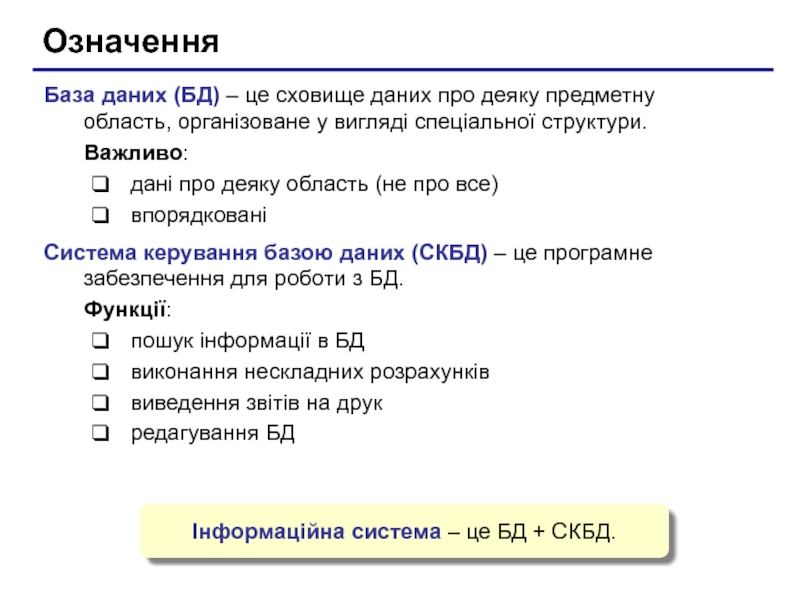


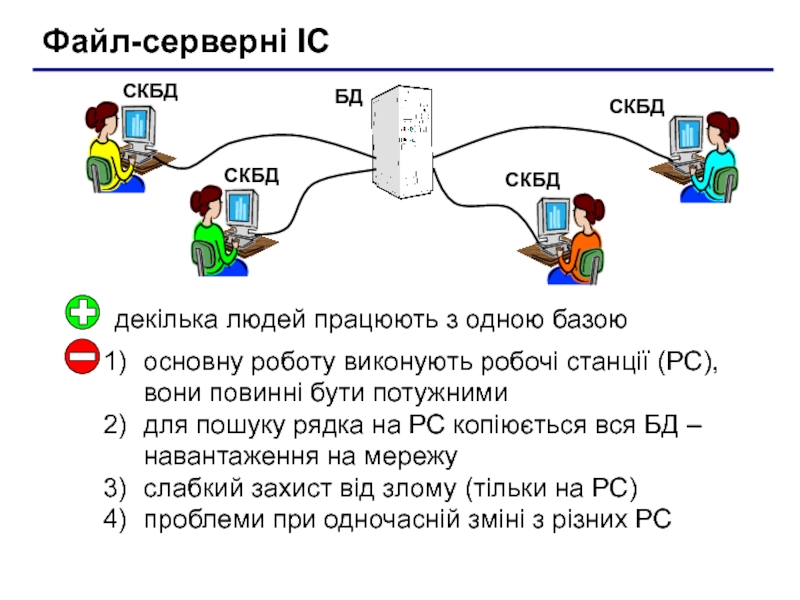
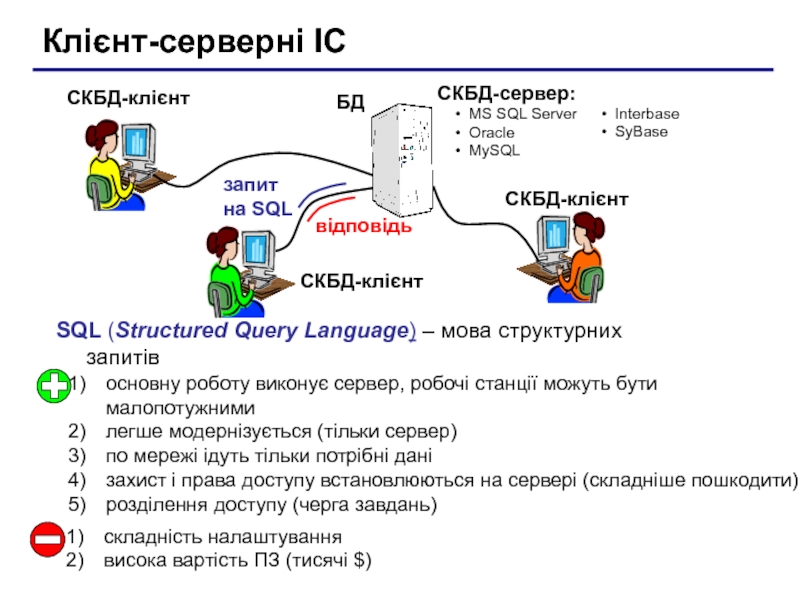

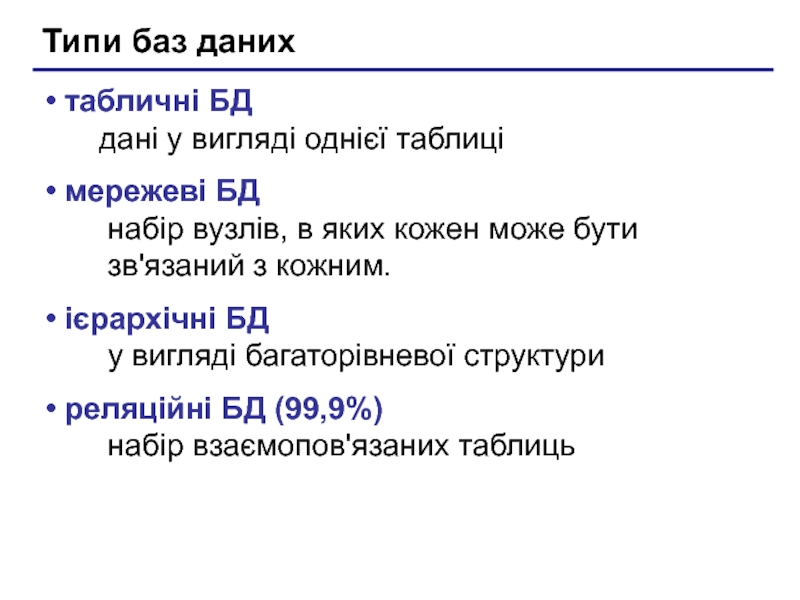
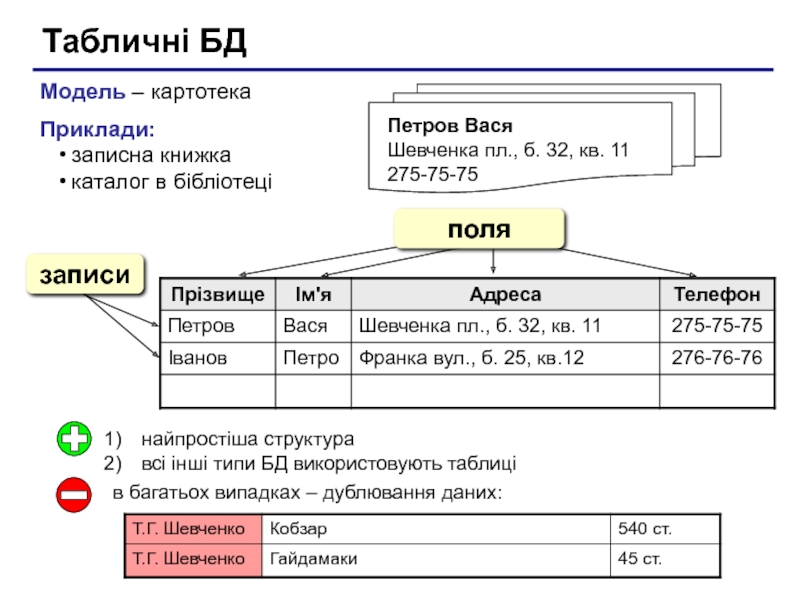

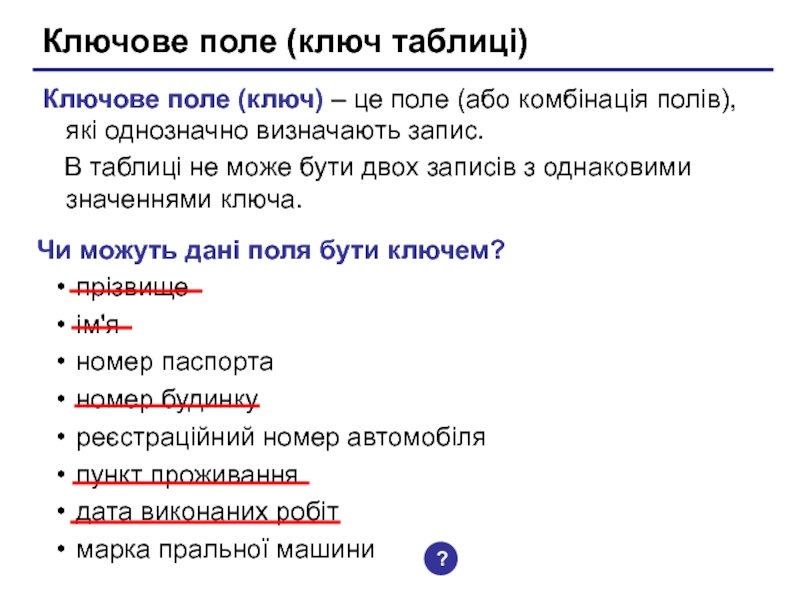
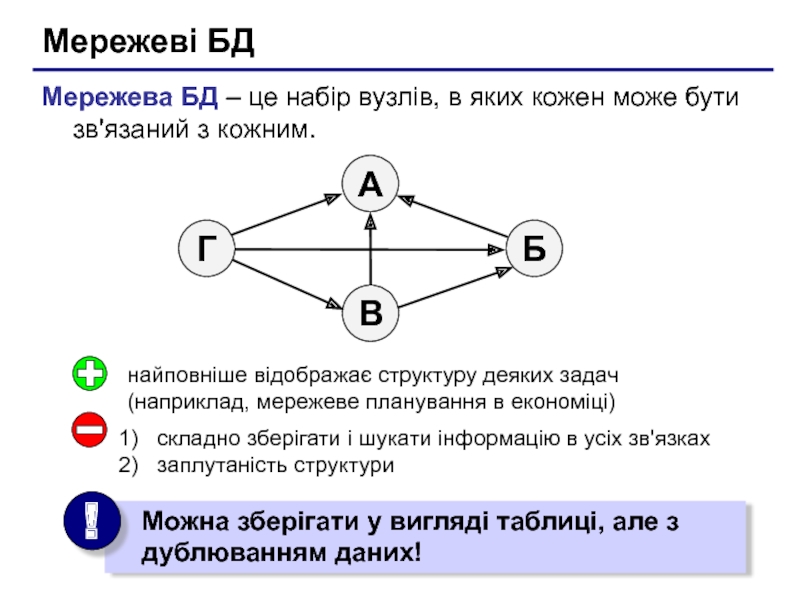
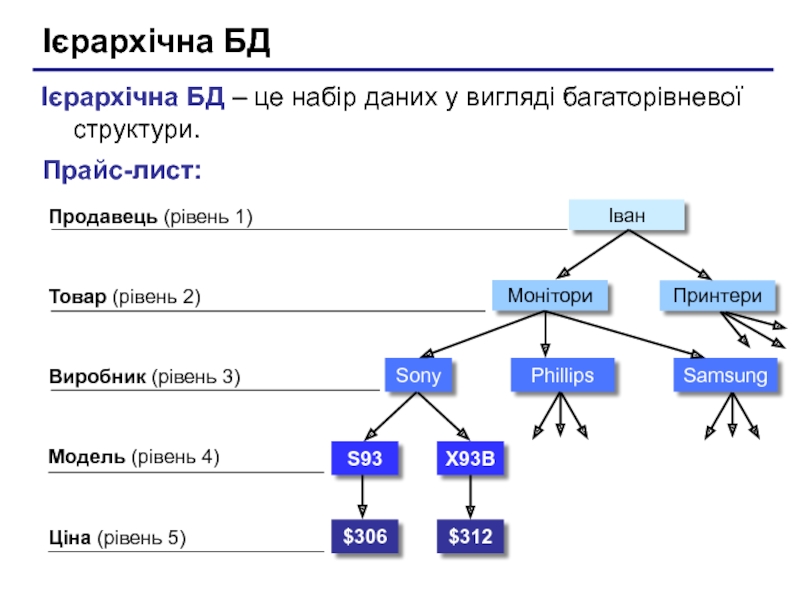


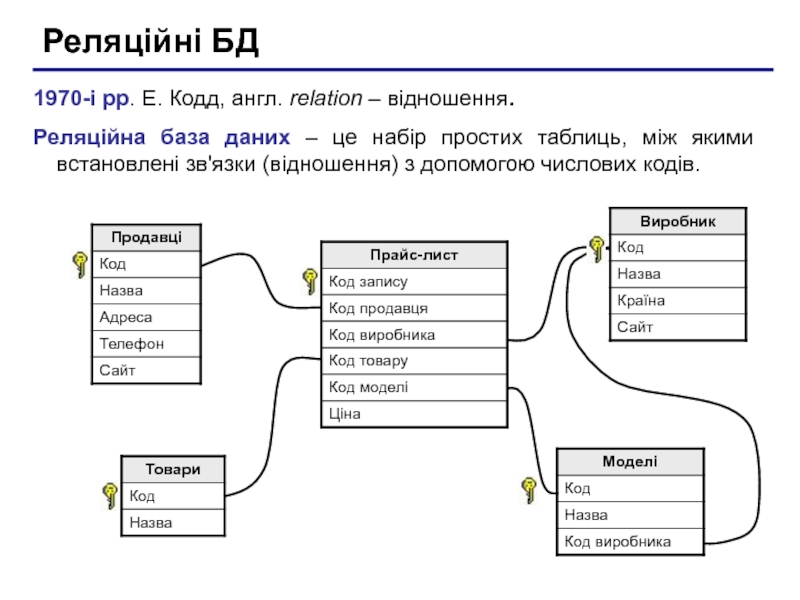

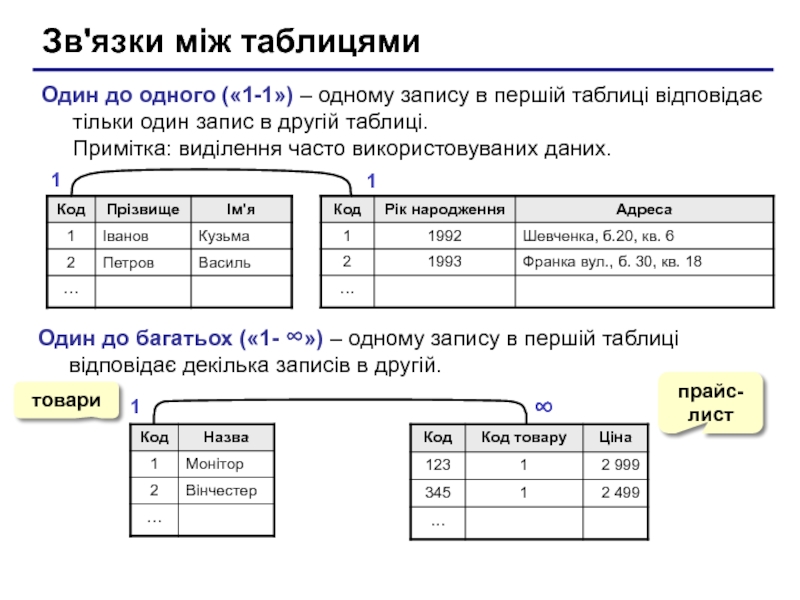
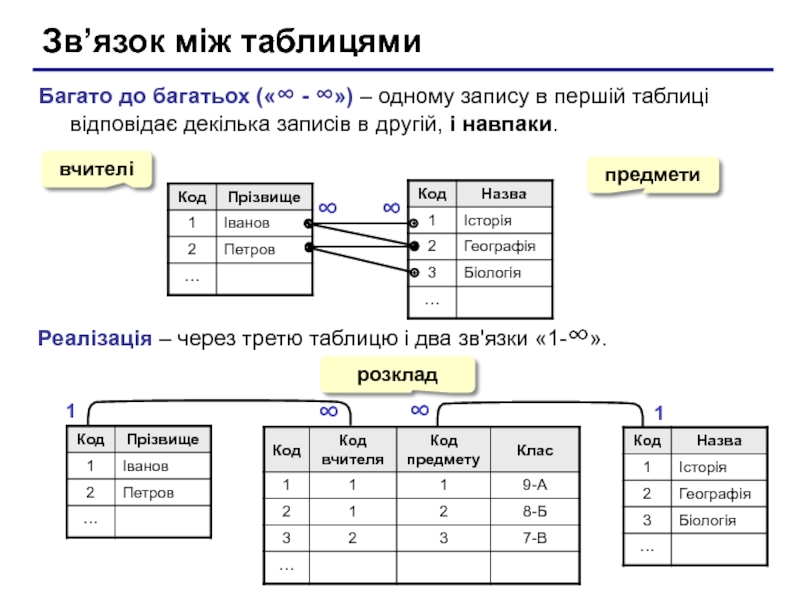

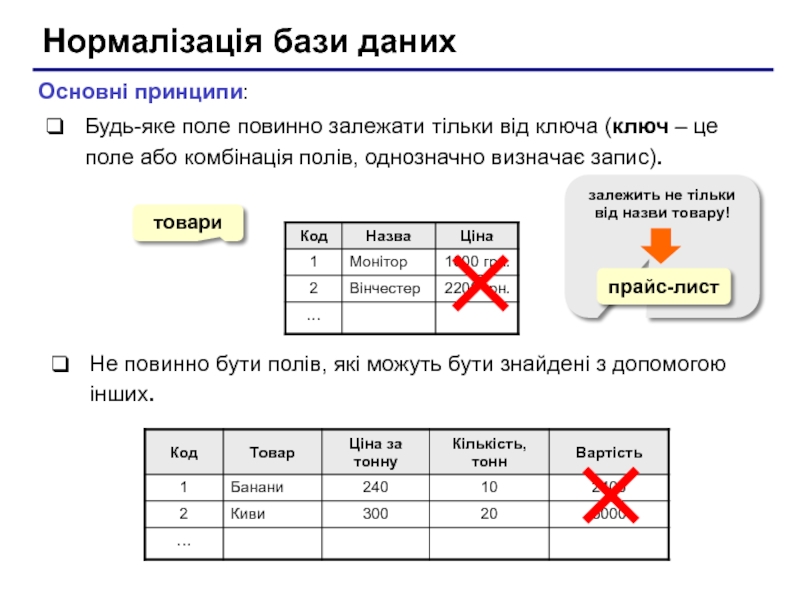
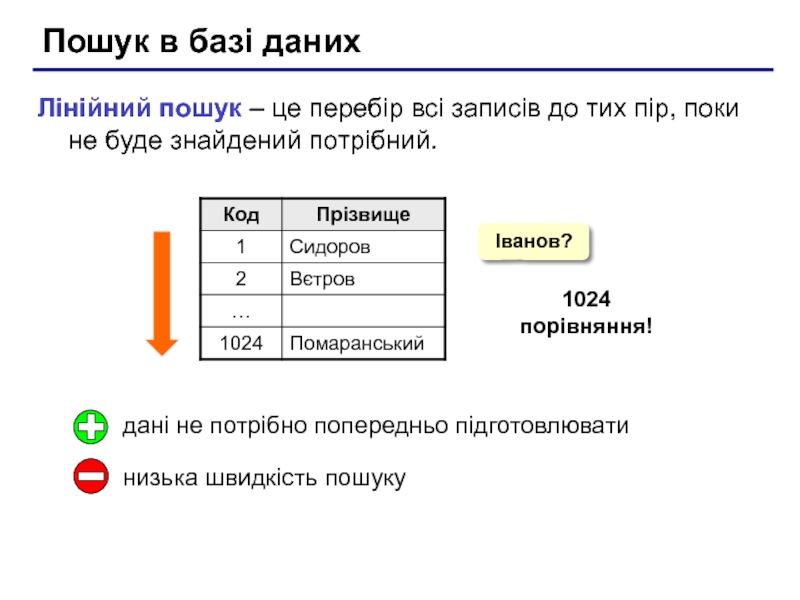
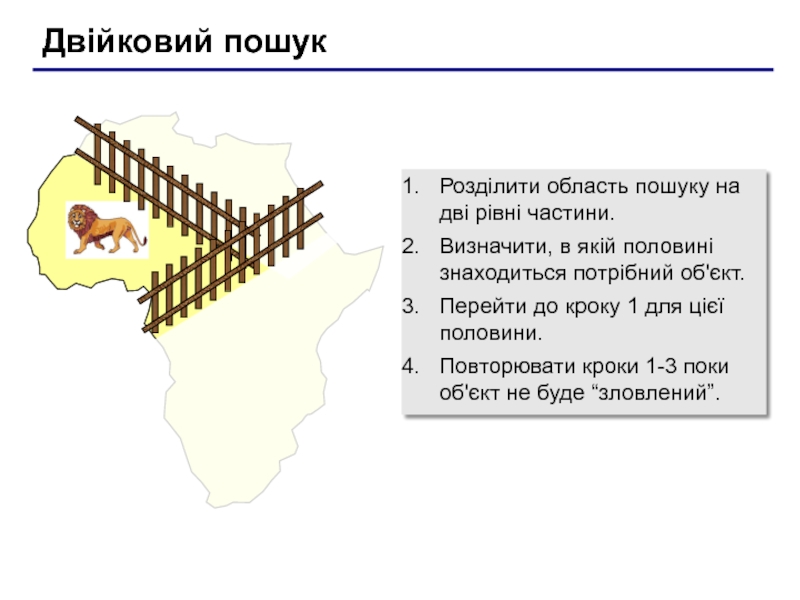
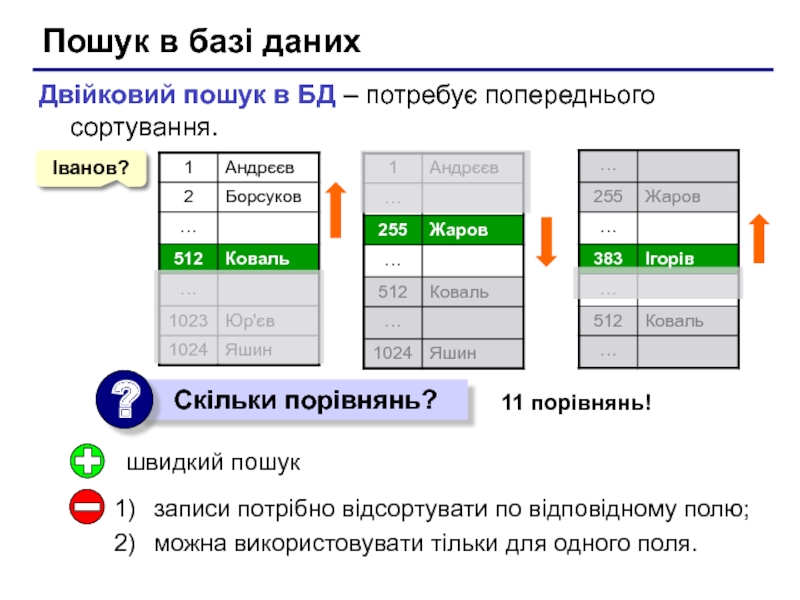
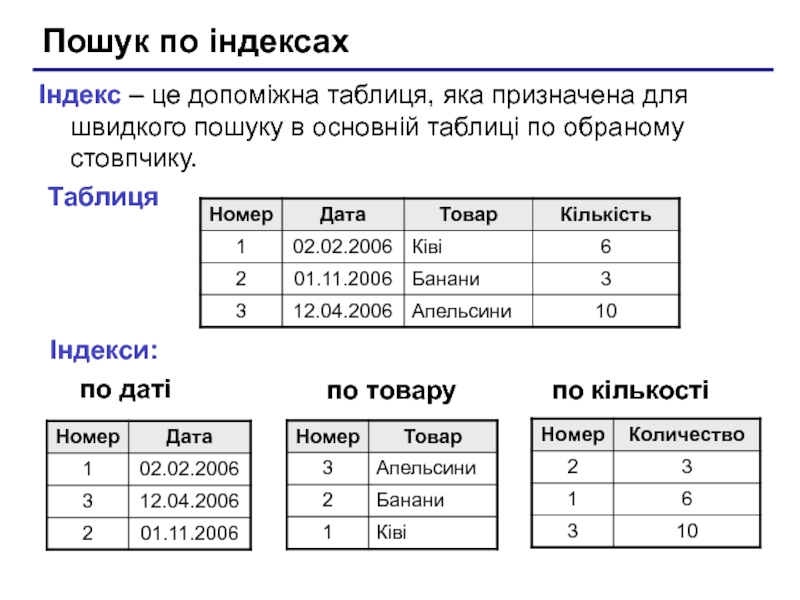
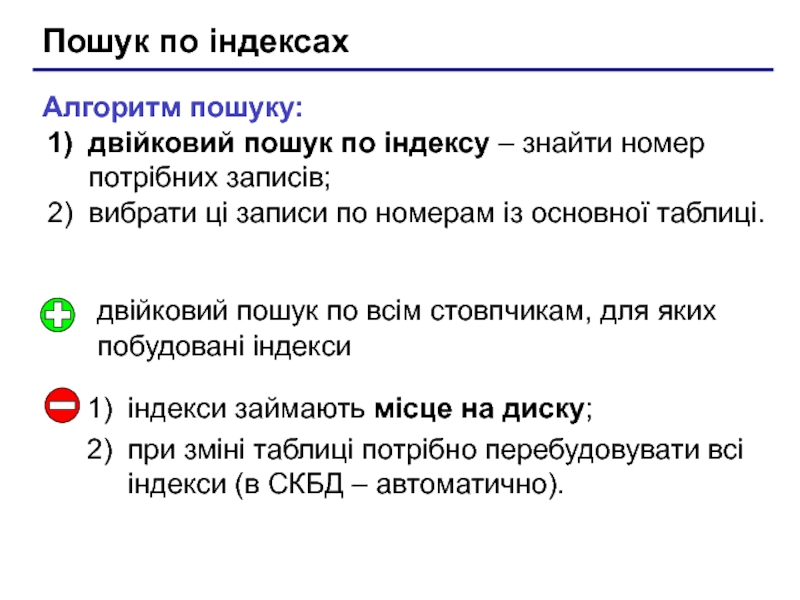

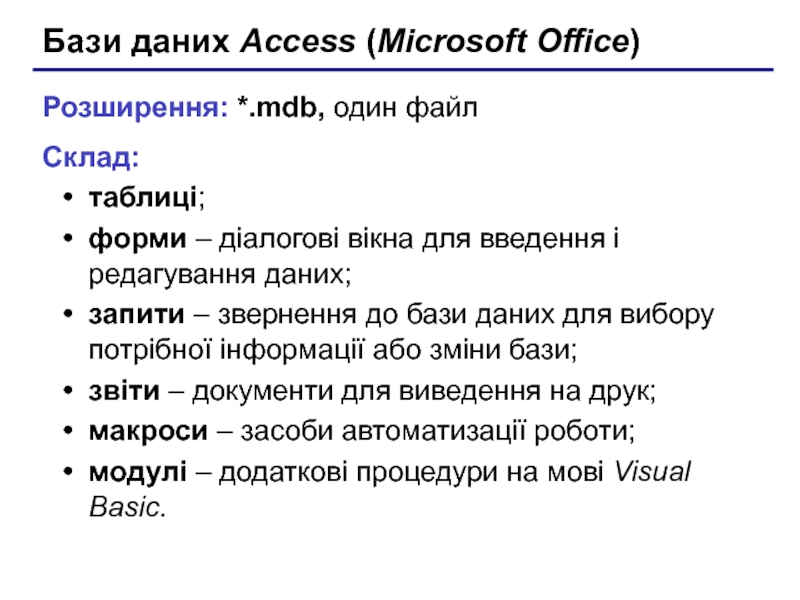
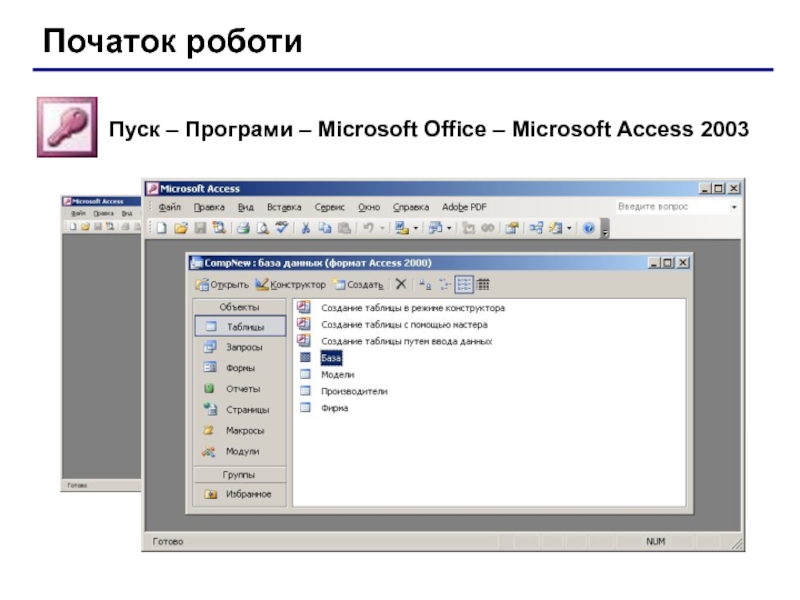
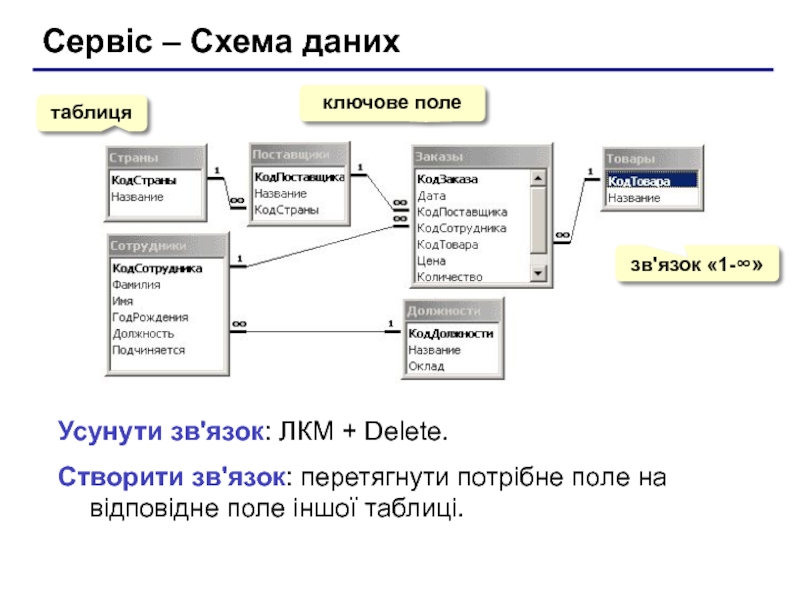
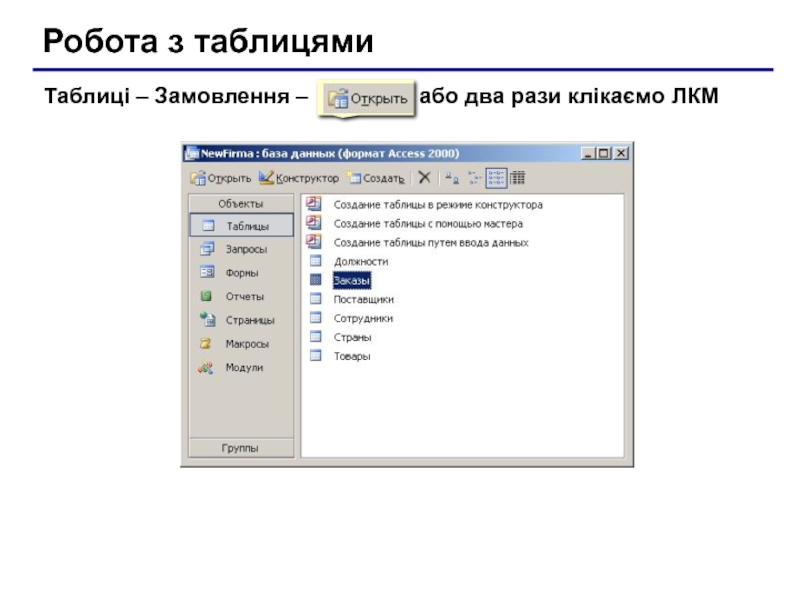
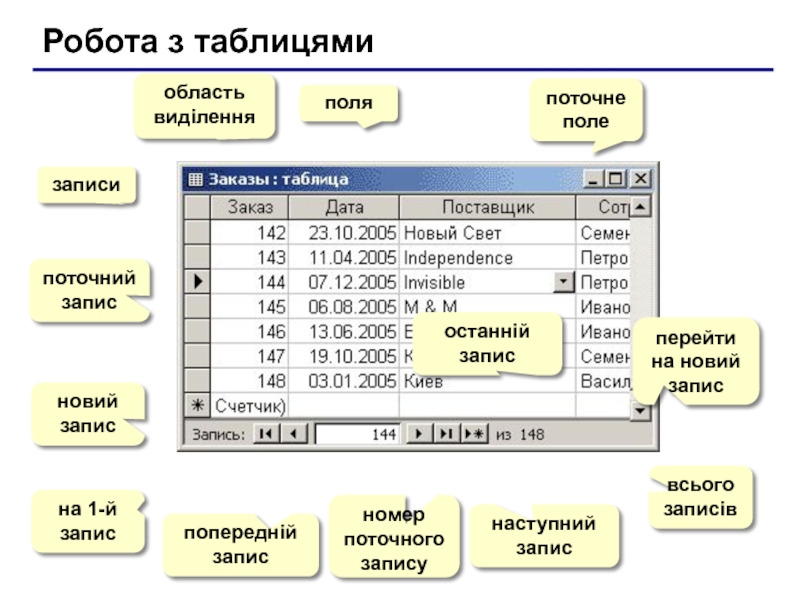
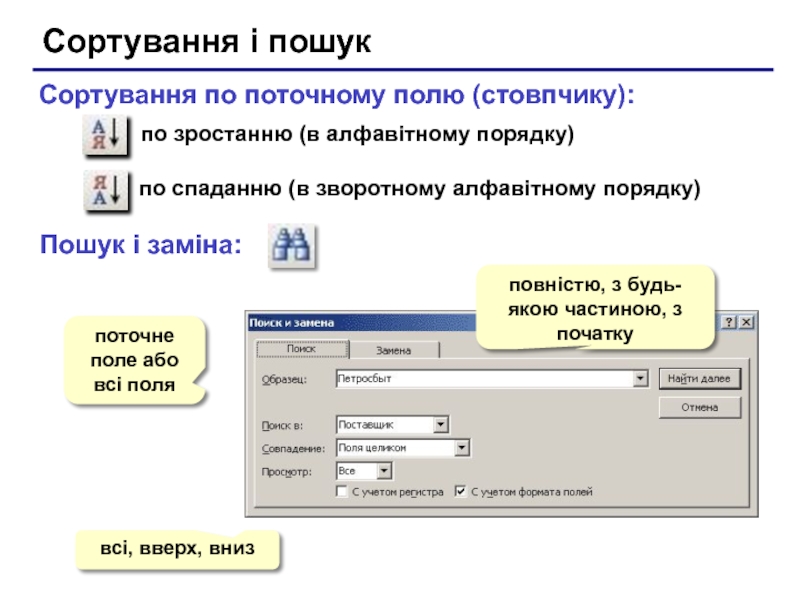
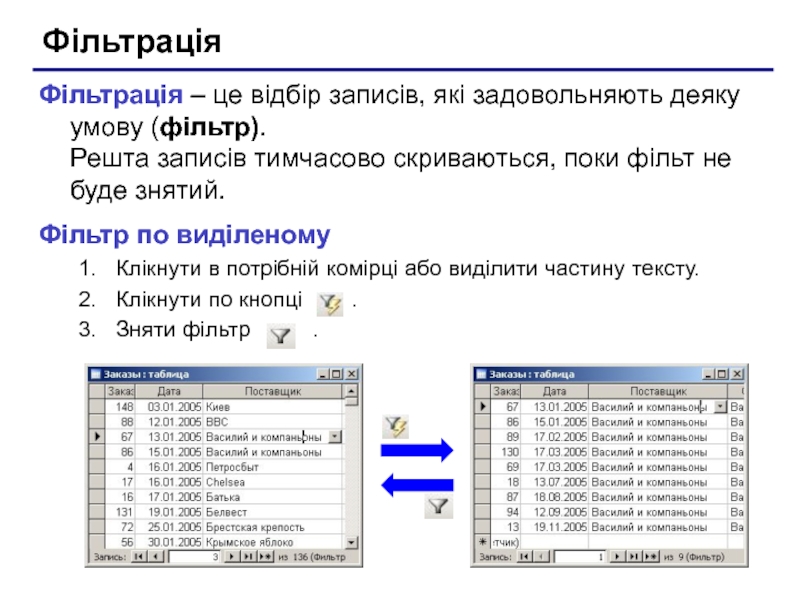
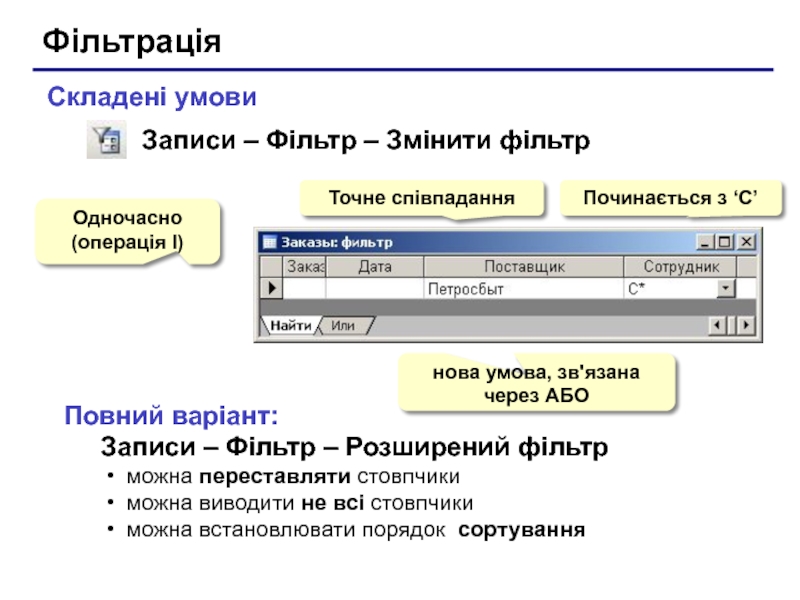


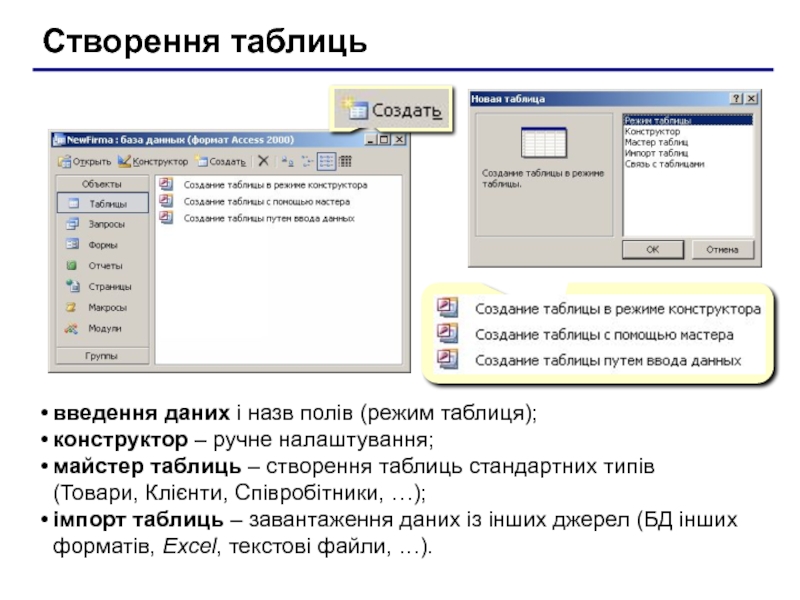
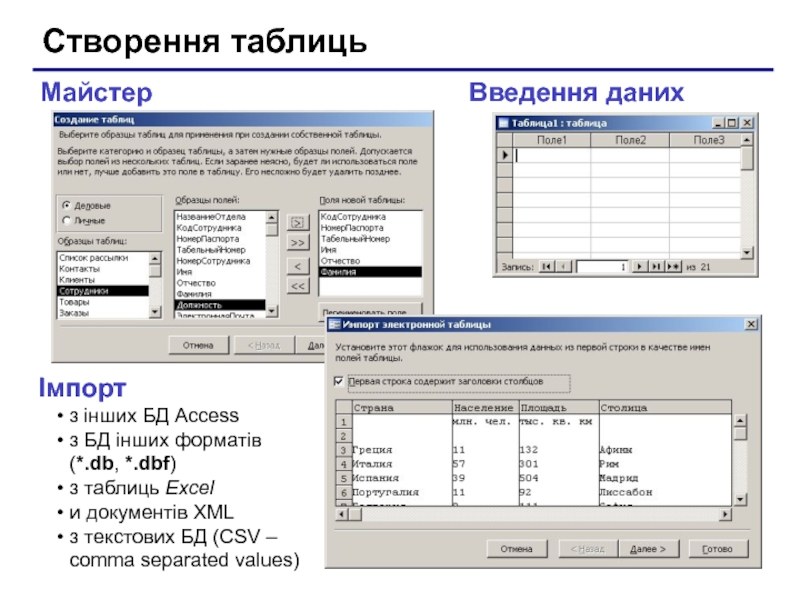

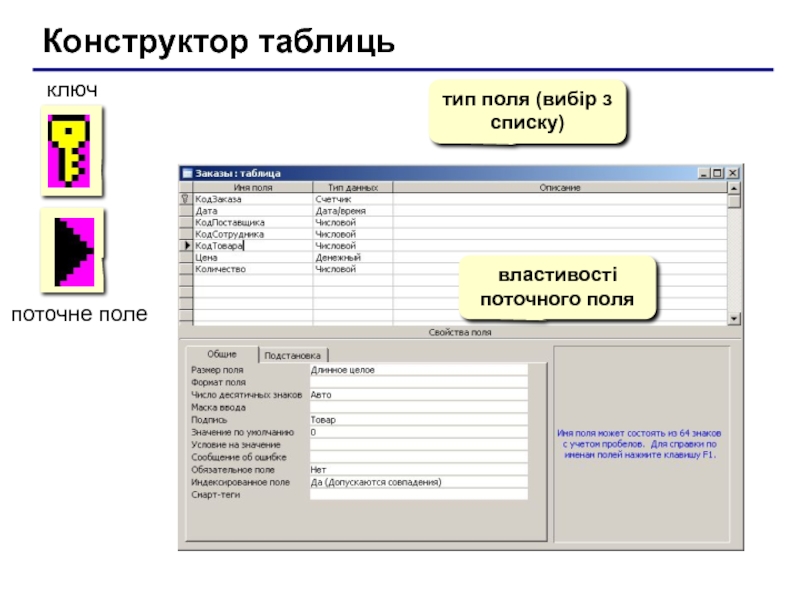
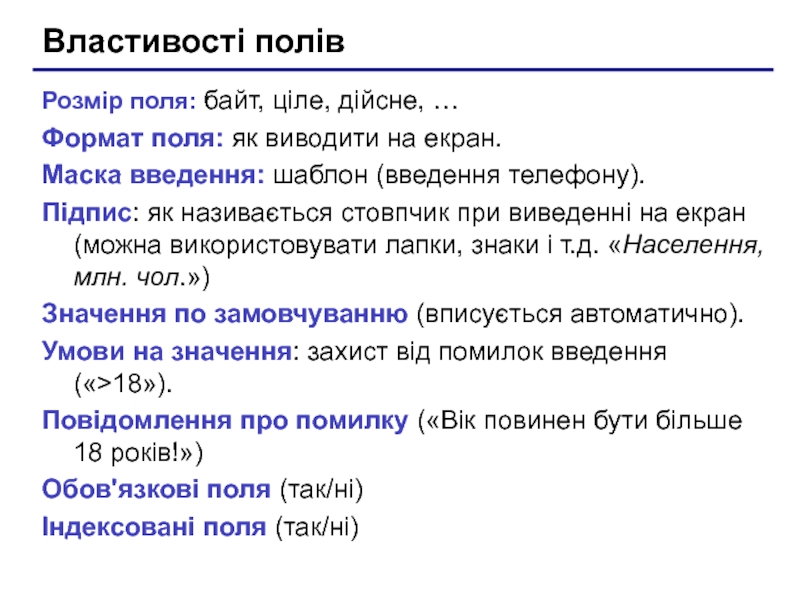
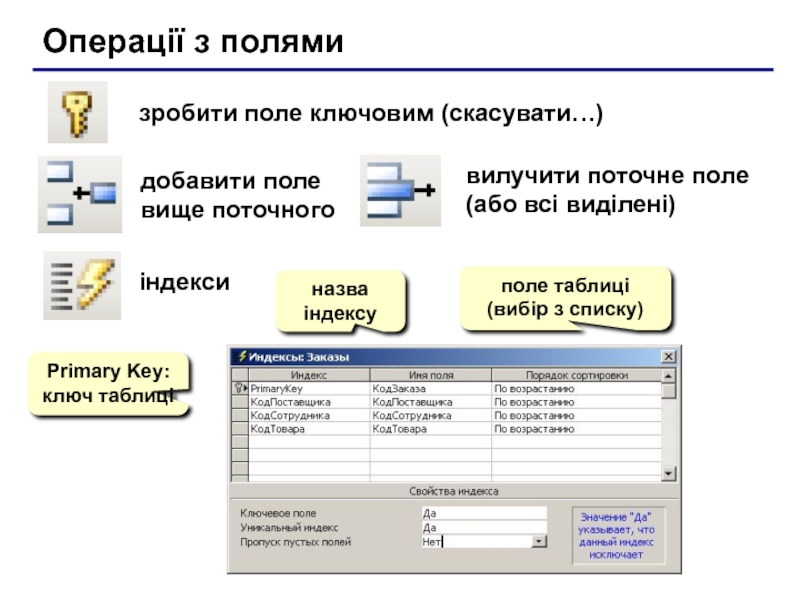
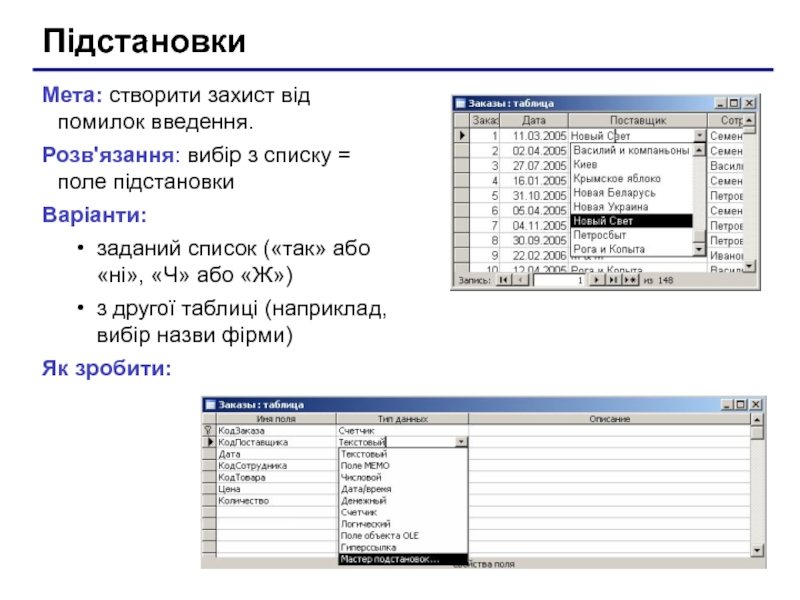
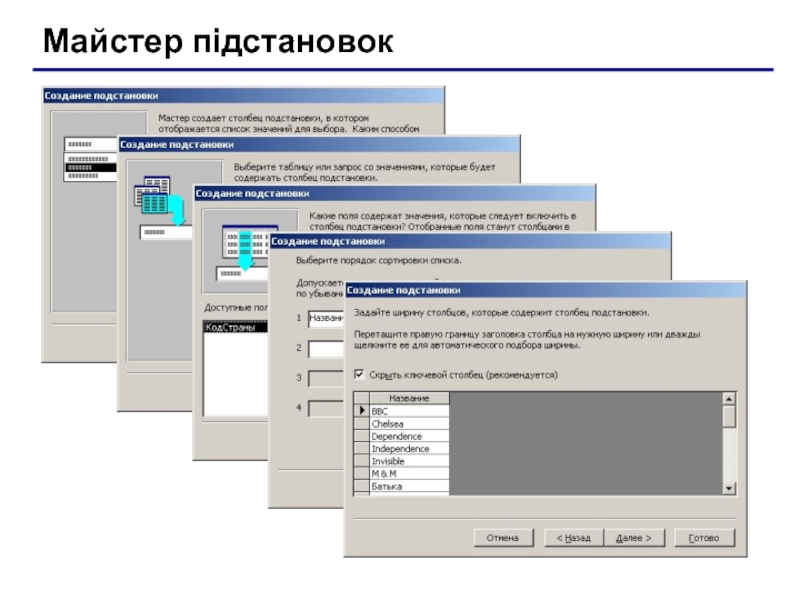

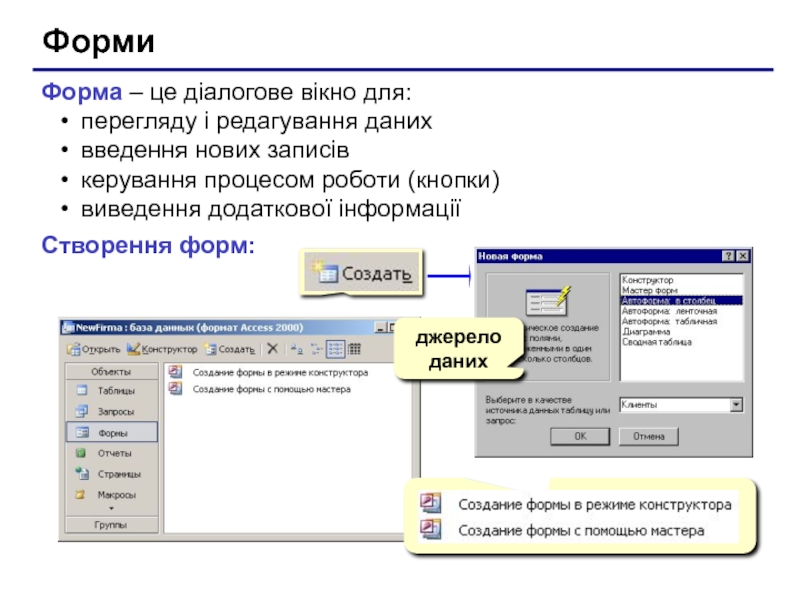
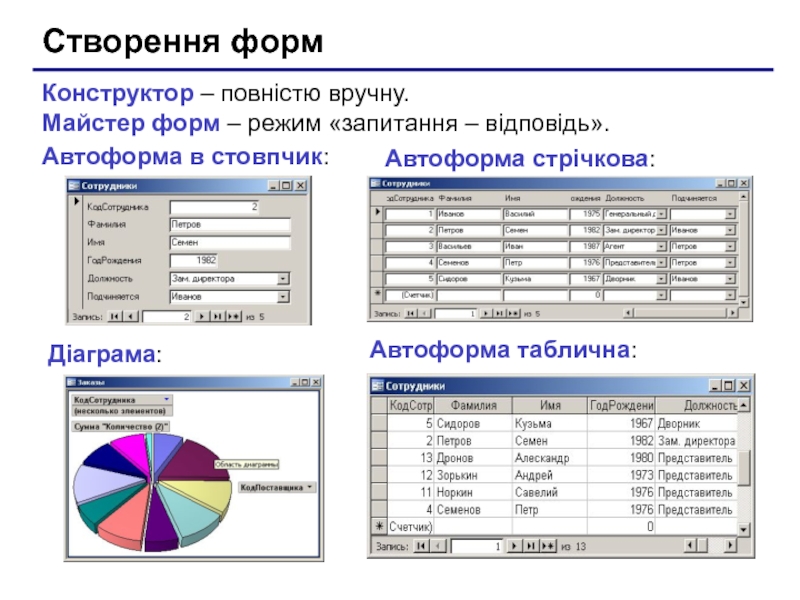
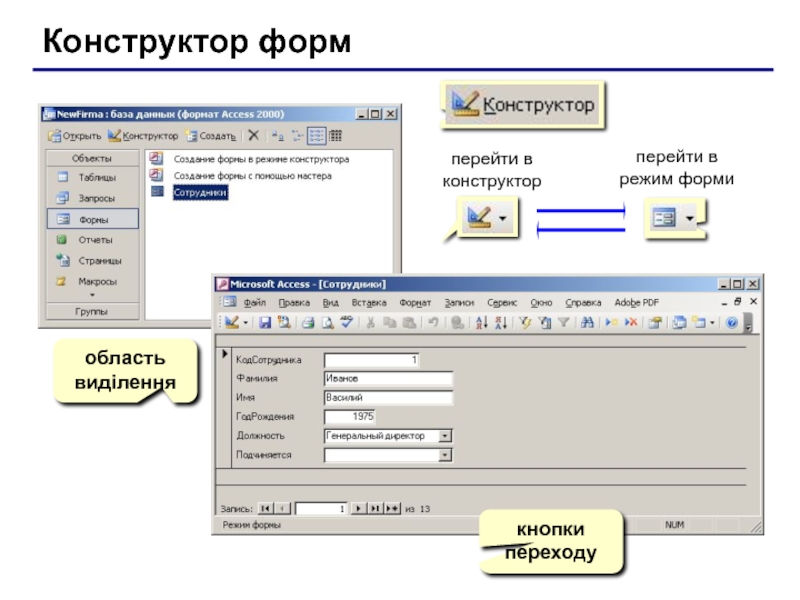

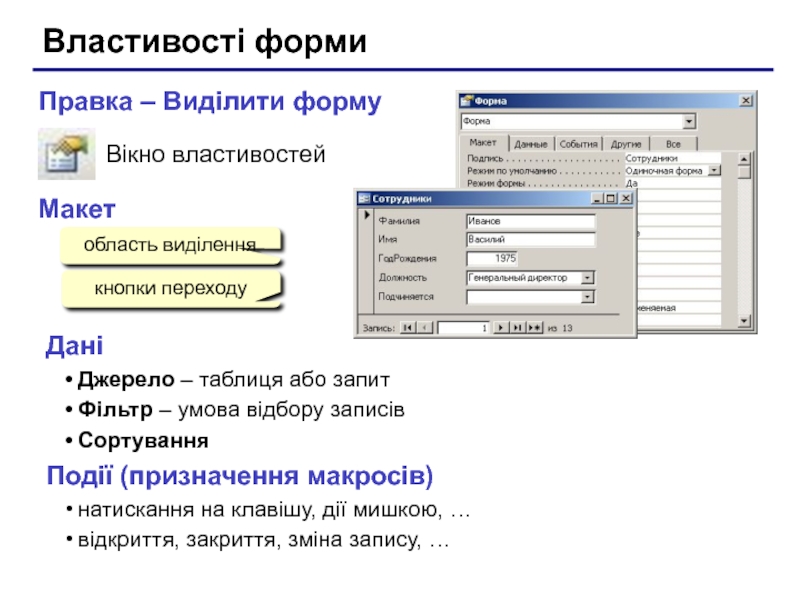

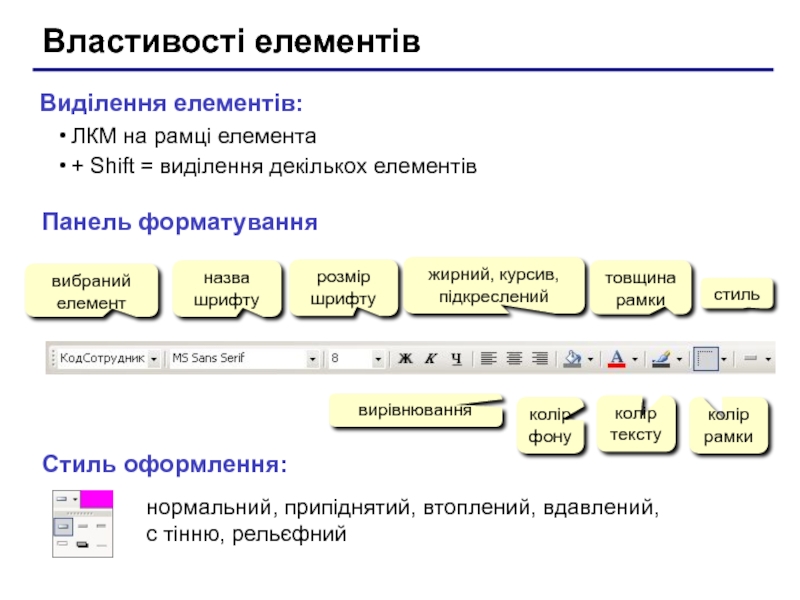
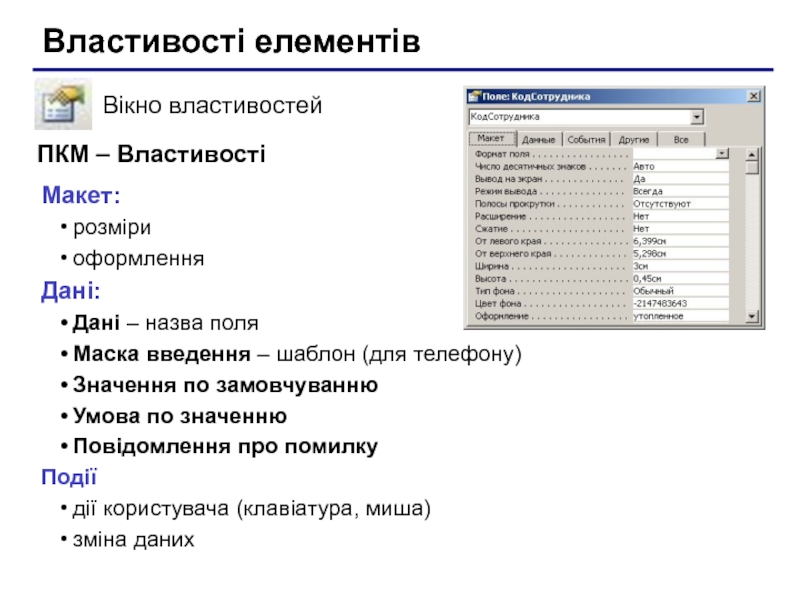
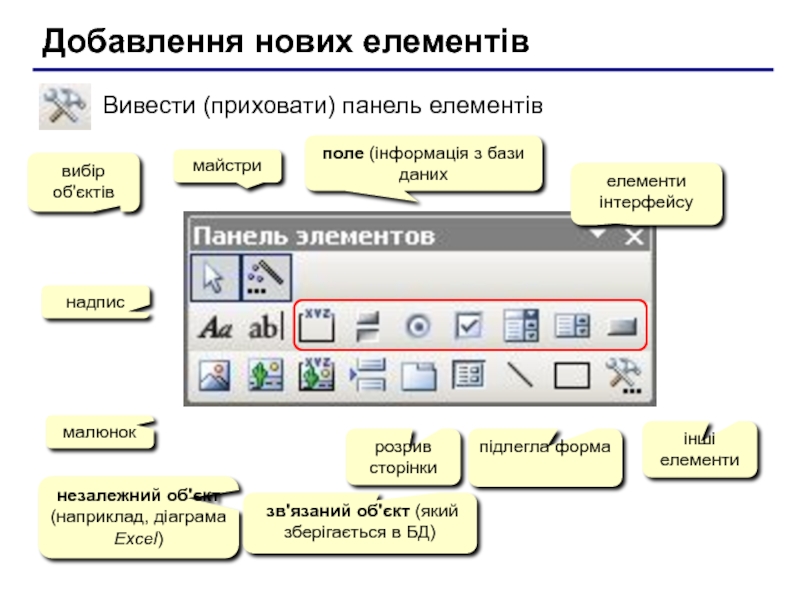

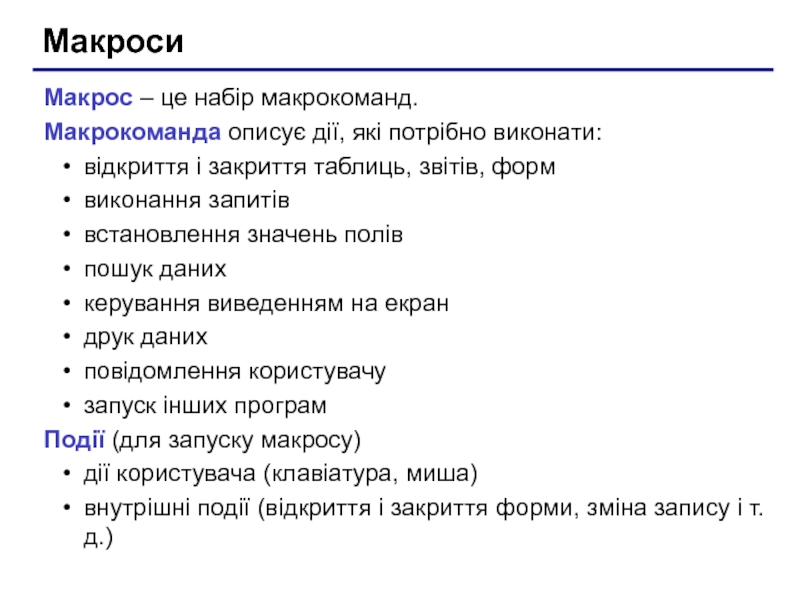
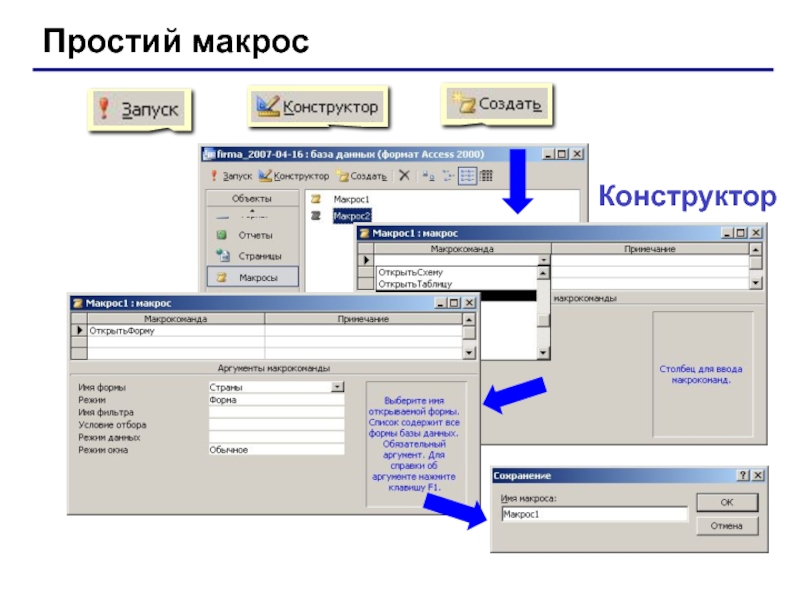
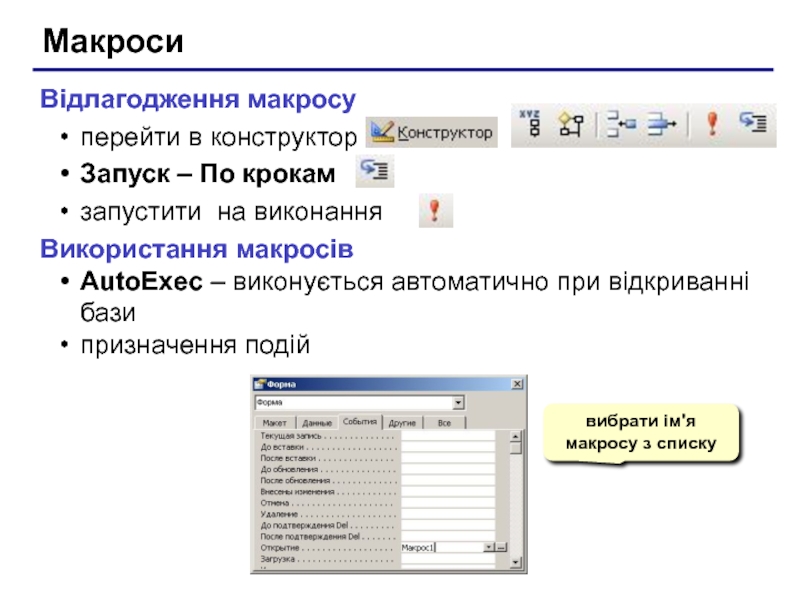
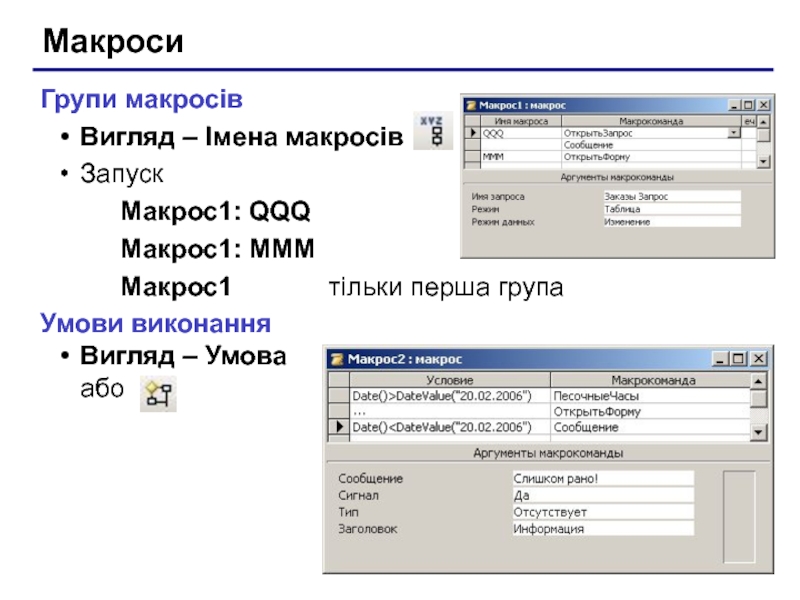

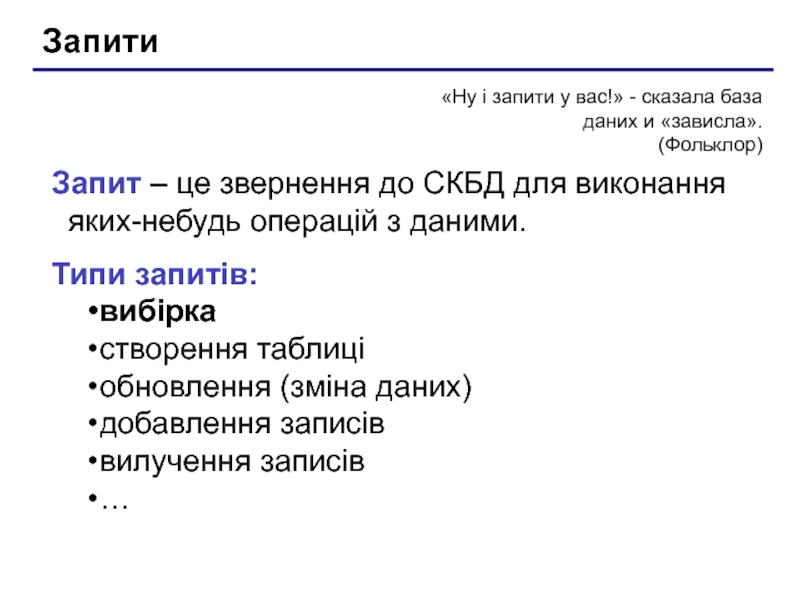
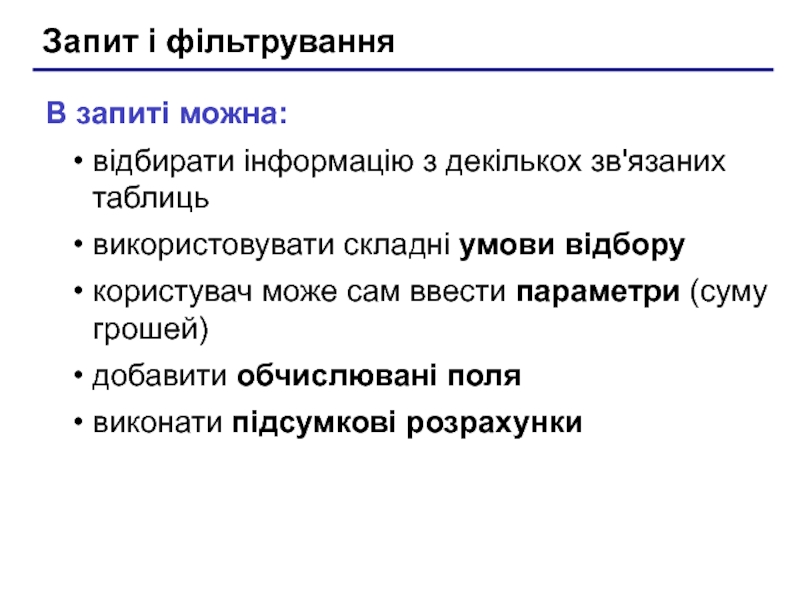
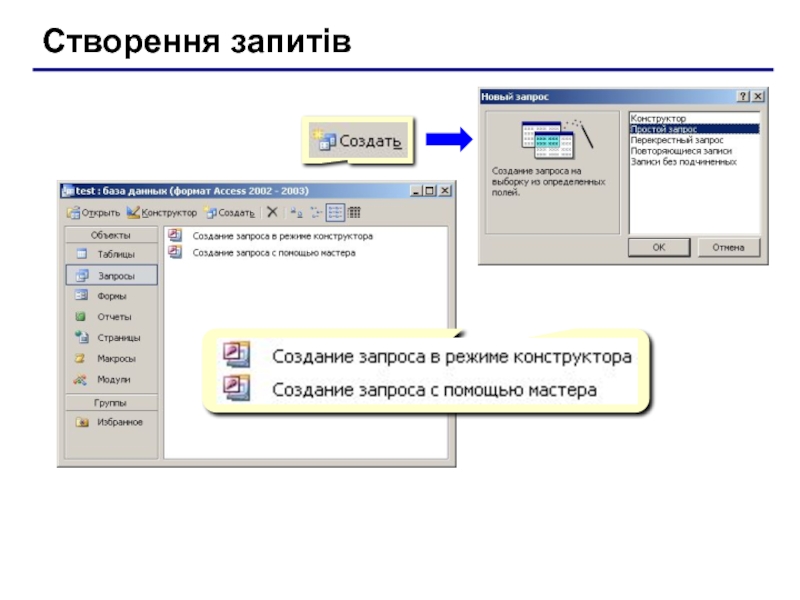
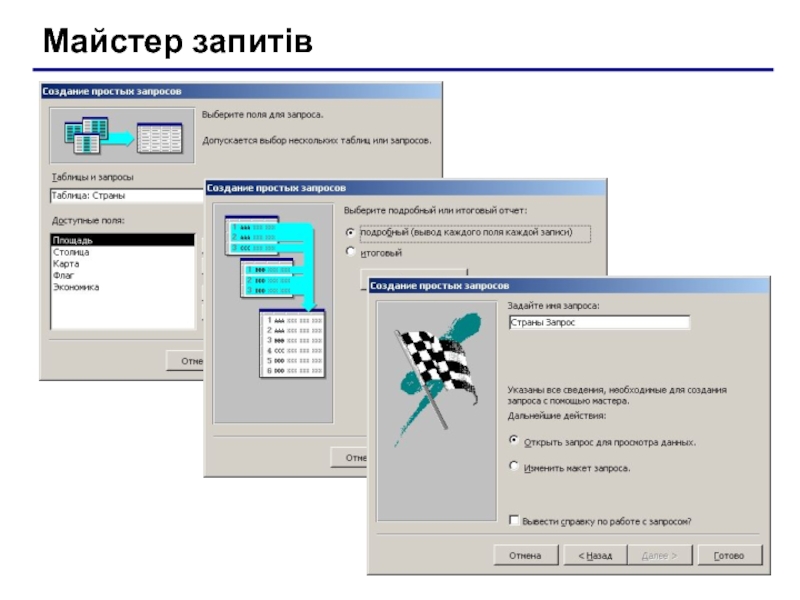
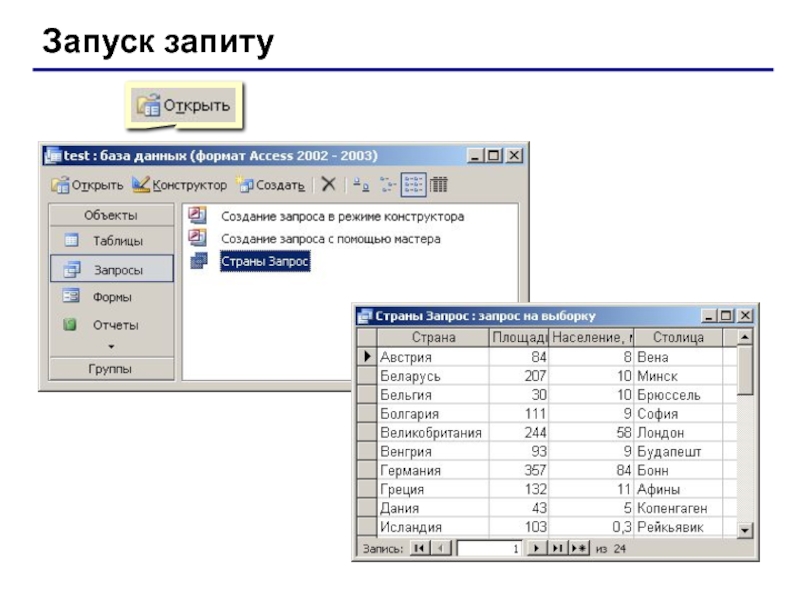
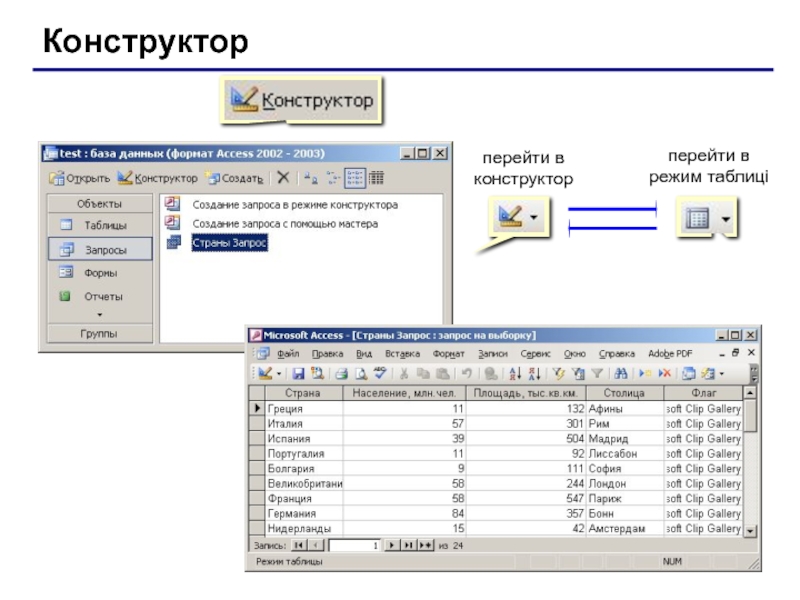
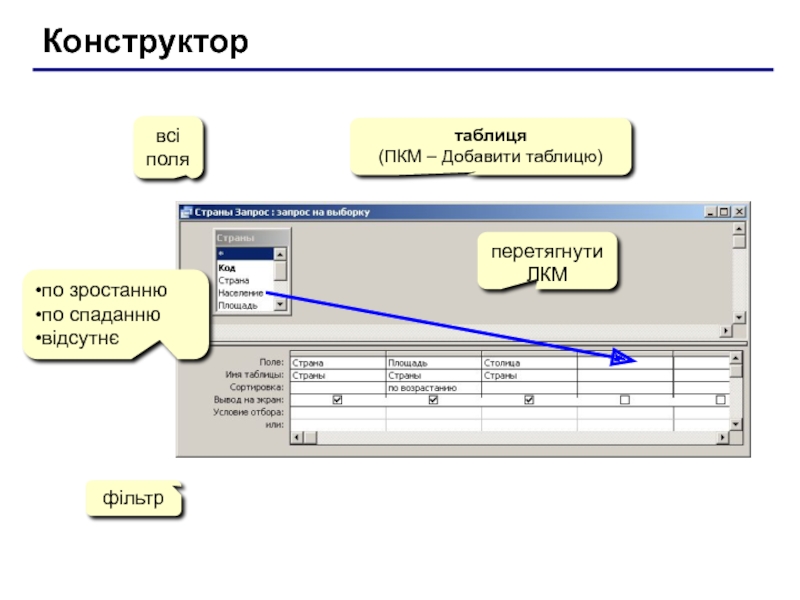
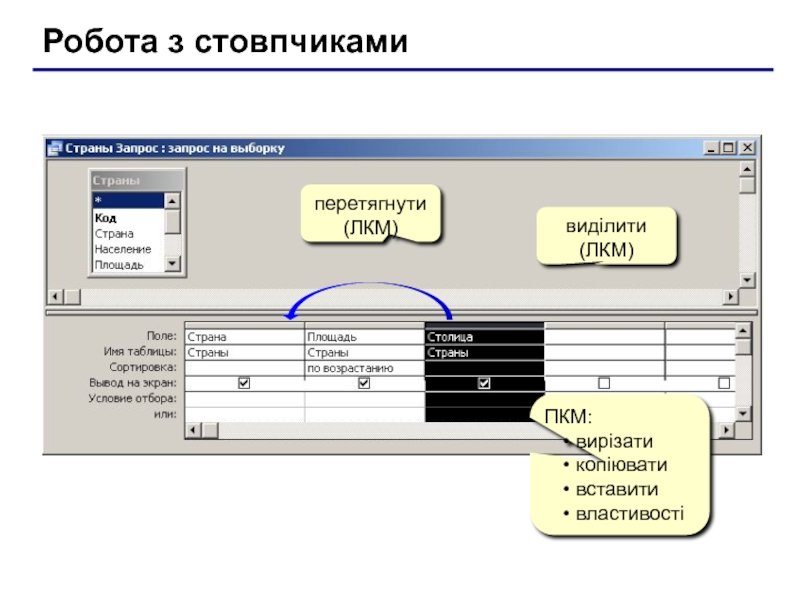
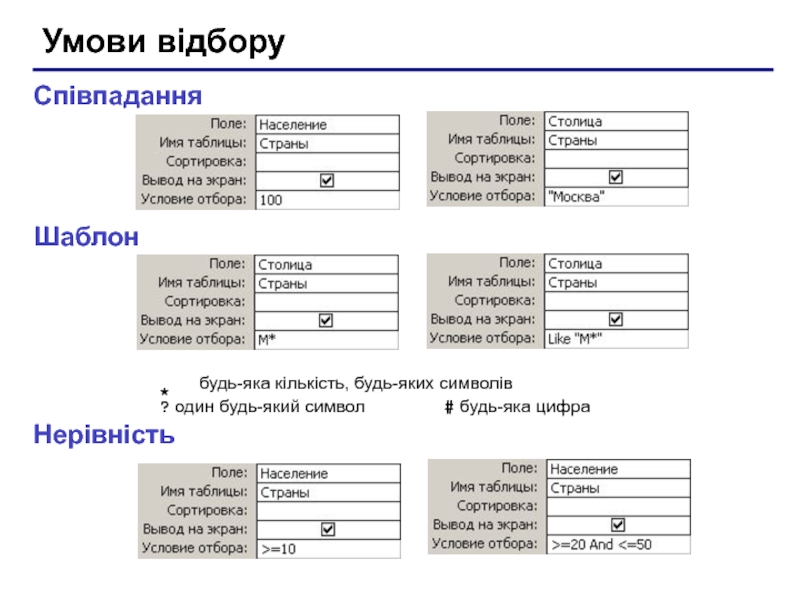
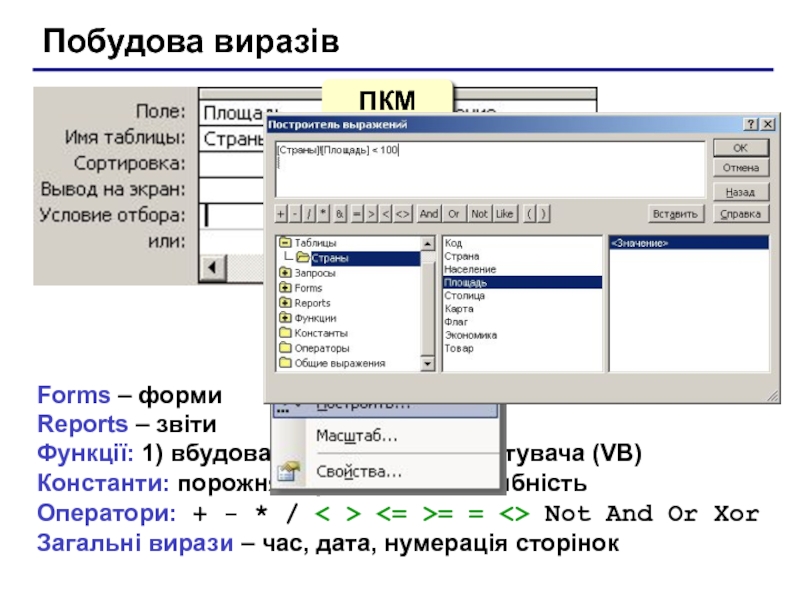
![Обчислювані поляввести Ціна*Кількість Вираз1: [Ціна]*[Кількість]замінити Вираз1 на Сумаввести Year(Дата) Вираз1: Year([Дата])замінити Вираз1 на Рікабо](/img/tmb/5/407087/a5f45b200ac716ceed980d6477cb76a9-800x.jpg)